Page 1
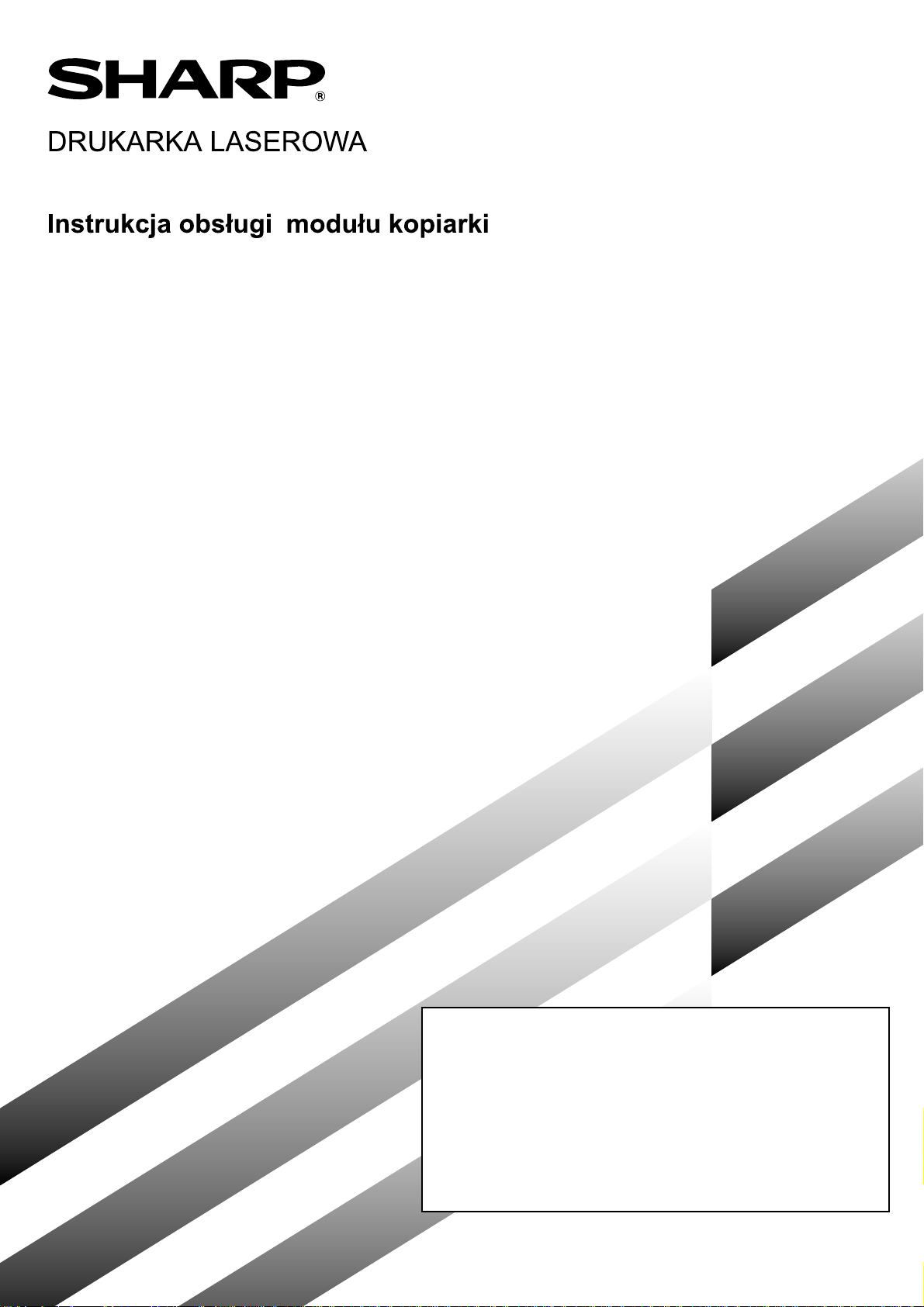
(
)
Aby móc w pe³ni wykorzystaæ wszystkie mo¿liwoci oferowane przez
urz¹dzenie nale¿y uwa¿nie przeczytaæ instrukcjê obs³ugi.
Przed instalacj¹ urz¹dzenia nale¿y przeczytaæ w podrêczniku "Instrukcja
obs³ugi drukarki oraz informacje ogólne" czêæ dotycz¹c¹ wymagañ wobec
instalacji i czêæ o poleceniach w zakresie bezpieczeñstwa.
Wszystkie instrukcje obs³ugi w³¹cznie z podrêcznikiem "Instrukcja obs³ugi
drukarki oraz informacje ogólne" jak równie¿ instrukcje dotycz¹ce
zainstalowanych opcji nale¿y zawsze mieæ w pobli¿u, aby potrzebne
informacje by³y ³atwo dostêpne.
Page 2
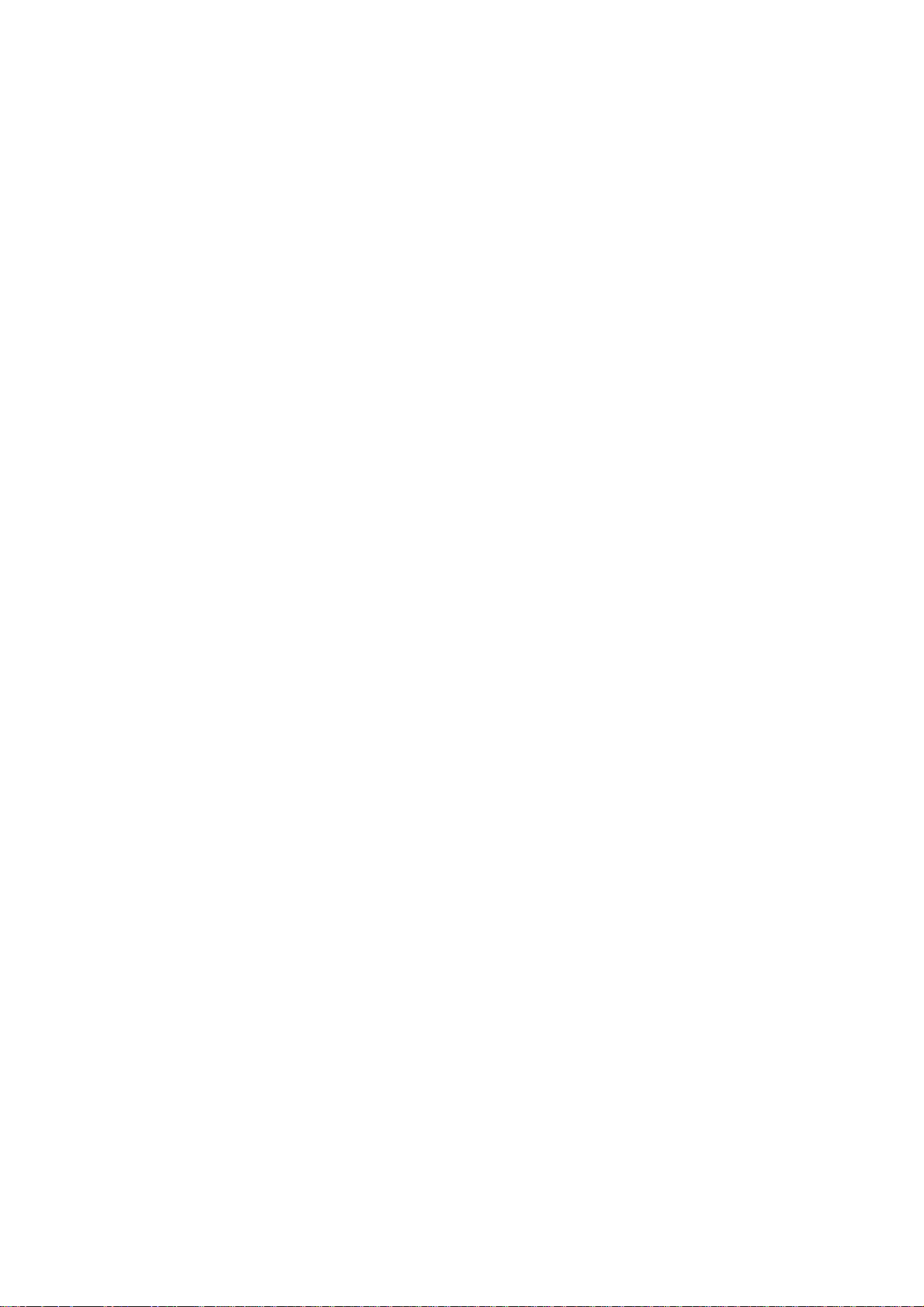
Page 3
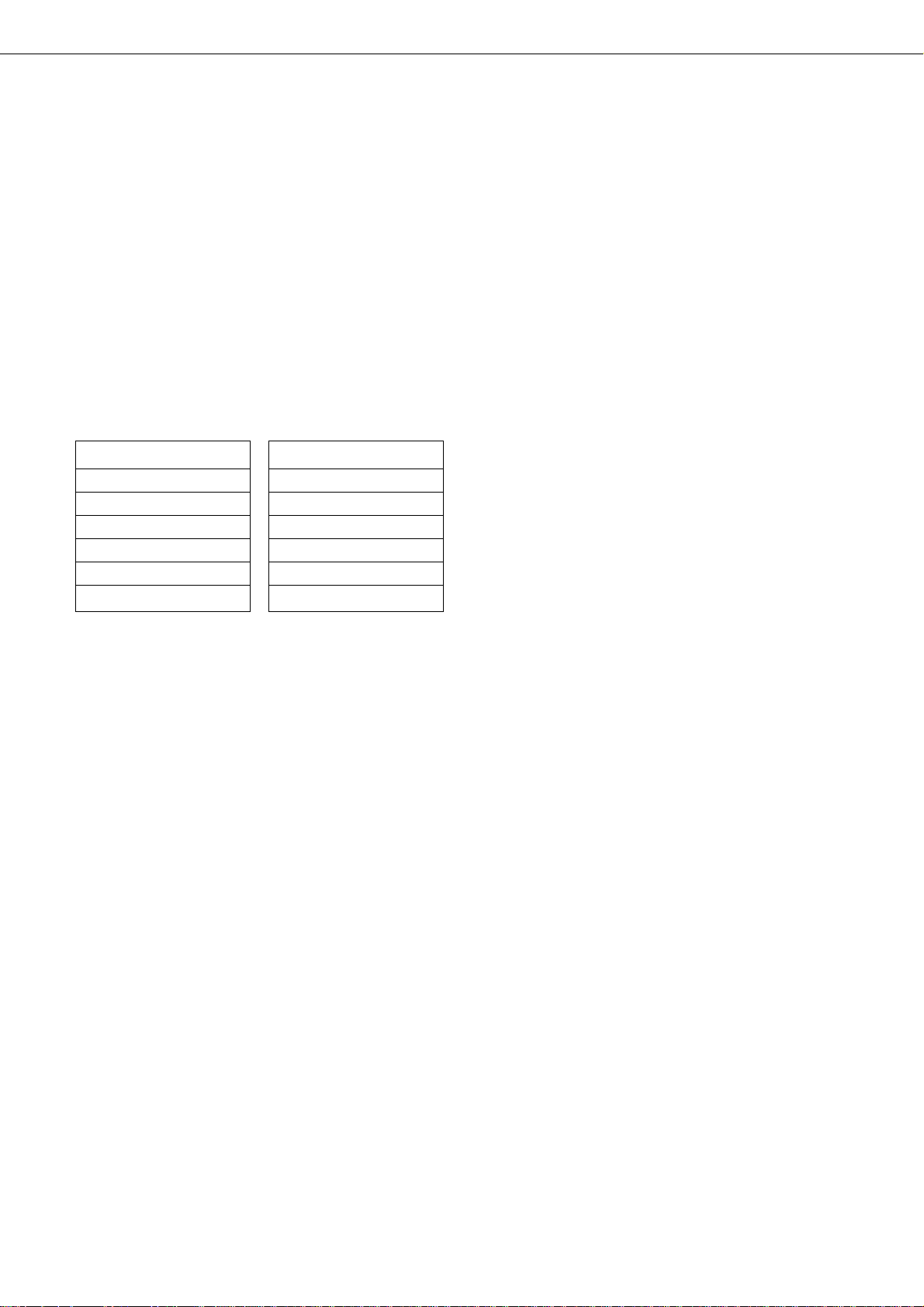
WPROWADZENIE
Niniejsza instrukcja opisuje wy³¹cznie funkcje kopiarki. Czynnoci zwi¹zane z obs³ug¹ podstawowych funkcji kopiarki
i drukarki opisane s¹ w "Instrukcja obs³ugi (obs³uga drukarki oraz ogólne informacje)". W instrukcji tej znajduj¹ siê
ogólne informacje na temat wk³adania papieru, dodawania toneru, usuwania zaciêæ papieru oraz obs³ugi urz¹dzeñ
dodatkowych.
Osobne instrukcje obs³ugi opisuj¹ funkcje skanera sieciowego oraz telefaksu. Odpowiednie informacje mo¿na znaleæ
w "Instrukcja obs³ugi (modu³u skanera)" oraz "Instrukcja obs³ugi (modu³u telefaksu)".
Formaty orygina³ów i papieru do kopiowania
Opisywane urz¹dzenie mo¿e wspó³pracowaæ z papierami o standardowych formatach calowych i metrycznych.
Dostêpne formaty podane s¹ w tabeli poni¿ej.
Formaty calowe
11 x 17
8-1/2 x 14
8-1/2 x 13
8-1/2 x 11
7-1/4 x 10-1/2
5-1/2 x 8-1/2
Formaty metryczne
A3
B4
A4
B5
A5
1
Page 4

SPIS TRECI
Strona
WPROWADZENIE . . . . . . . . . . . . . . . . . . . . . . . . . . . . . . . . . . . . . . 1
SPIS TRECI . . . . . . . . . . . . . . . . . . . . . . . . . . . . . . . . . . . . . . . . . . 2
FUNKCJE I NAZWY CZÊCI (modu³ skanera/podajnik) . . . . . . . . . . 3
●Widok z zewn¹trz . . . . . . . . . . . . . . . . . . . . . . . . . . . . . . . . . . . . 3
●Pulpit sterowniczy . . . . . . . . . . . . . . . . . . . . . . . . . . . . . . . . . . . . 4
●Ekran dotykowy (okno podstawowe w trybie kopiowania) . . . . . . 5
AUTOMATYCZNY PODAJNIK DOKUMENTÓW . . . . . . . . . . . . . . . . 6
●Akceptowane orygina³y . . . . . . . . . . . . . . . . . . . . . . . . . . . . . . . . 6
UK£ADANIE ORYGINA£ÓW . . . . . . . . . . . . . . . . . . . . . . . . . . . . . . . 7
KOPIE STANDARDOWE . . . . . . . . . . . . . . . . . . . . . . . . . . . . . . . . . 9
●Kopiowanie przy pomocy automatycznego
podajnika dokumentów . . . . . . . . . . . . . . . . . . . . . . . . . . . . . . . . 9
●Automatycznie wykonywaniu kopii dwustronnych poprzez
automatyczny podajnik dokumentów . . . . . . . . . . . . . . . . . . . . 11
●Kopiowanie przy u¿yciu szyby orygina³u . . . . . . . . . . . . . . . . . . 12
●Automatyczne wykonywanie kopii dwustronnych przy
pomocy szyby orygina³u . . . . . . . . . . . . . . . . . . . . . . . . . . . . . . 14
REGULACJA KONTRASTU . . . . . . . . . . . . . . . . . . . . . . . . . . . . . . 15
POMNIEJSZANIE, POWIÊKSZANIE I SKALA . . . . . . . . . . . . . . . . 16
●Ustawienie automatyczne . . . . . . . . . . . . . . . . . . . . . . . . . . . . . 16
●Ustawienie rêczne . . . . . . . . . . . . . . . . . . . . . . . . . . . . . . . . . . . 17
PAPIERY NIETYPOWE . . . . . . . . . . . . . . . . . . . . . . . . . . . . . . . . . . 18
FUNKCJE SPECJALNE . . . . . . . . . . . . . . . . . . . . . . . . . . . . . . . . . 19
●Wspólny sposób postêpowania dla wszytkich
funkcji specjalnych . . . . . . . . . . . . . . . . . . . . . . . . . . . . . . . . . . 19
●Zmiana marginesu . . . . . . . . . . . . . . . . . . . . . . . . . . . . . . . . . . . 20
●Usuñ . . . . . . . . . . . . . . . . . . . . . . . . . . . . . . . . . . . . . . . . . . . . . 21
●Tryb ksi¹¿kowy . . . . . . . . . . . . . . . . . . . . . . . . . . . . . . . . . . . . . 22
●Kopia broszury . . . . . . . . . . . . . . . . . . . . . . . . . . . . . . . . . . . . . 23
●Budowanie pracy . . . . . . . . . . . . . . . . . . . . . . . . . . . . . . . . . . . . 24
●Multi shot . . . . . . . . . . . . . . . . . . . . . . . . . . . . . . . . . . . . . . . . . 25
PROGRAMOWANIE USTAWIEÑ . . . . . . . . . . . . . . . . . . . . . . . . . . . 26
●Zapisywanie ustawieñ . . . . . . . . . . . . . . . . . . . . . . . . . . . . . . . . 26
●Przywo³ywanie ustawieñ . . . . . . . . . . . . . . . . . . . . . . . . . . . . . . 27
●Usuwanie ustawieñ . . . . . . . . . . . . . . . . . . . . . . . . . . . . . . . . . . 27
PRZERWANIE KOPIOWANIA LUB DRUKOWANIA . . . . . . . . . . . . . 28
USUWANIE ZACIÊÆ PAPIERU . . . . . . . . . . . . . . . . . . . . . . . . . . . . 29
●Zaciêcie w module skanera . . . . . . . . . . . . . . . . . . . . . . . . . . . . 29
ROZWI¥ZYWANIE PROBLEMÓW . . . . . . . . . . . . . . . . . . . . . . . . . 30
DANE TECHNICZNE . . . . . . . . . . . . . . . . . . . . . . . . . . . . . . . . . . . . 31
●Kopiarka . . . . . . . . . . . . . . . . . . . . . . . . . . . . . . . . . . . . . . . . . . 31
●Module skanera . . . . . . . . . . . . . . . . . . . . . . . . . . . . . . . . . . . . . 31
PROGRAMY . . . . . . . . . . . . . . . . . . . . . . . . . . . . . . . . . . . . . . . . . . 32
●Lista programów . . . . . . . . . . . . . . . . . . . . . . . . . . . . . . . . . . . . 32
●Korzystanie z programów . . . . . . . . . . . . . . . . . . . . . . . . . . . . . 32
●Korsystanie ustawianie programów . . . . . . . . . . . . . . . . . . . . . . 33
2
Page 5
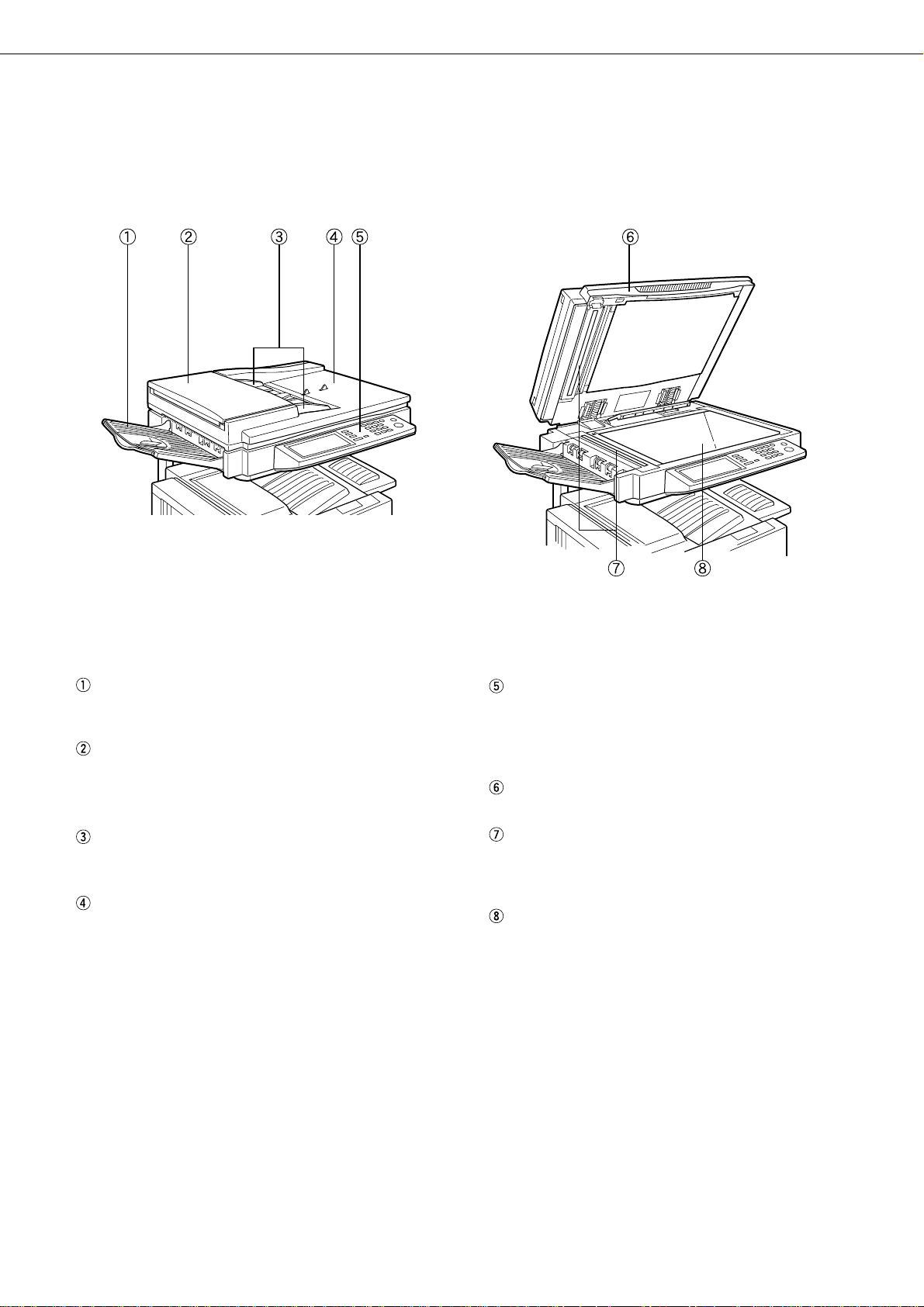
FUNKCJE I NAZWY CZÊCI
(modu³ skanera/podajnik)
Widok zewnêtrzny
Pó³ka koñcowa podajnika DSPF
Tutaj przechowywane s¹ zeskanowane orygina³y.
Pokrywa strefy pobierania dokumentów
(strona 29)
Otwórz, j¹ ¿eby usun¹æ zaciêcie w tej strefie.
Prowadnice orygina³u (strona 7)
Wyreguluj je zgodnie z formatem orygina³u.
Pó³ka podajnika dokumentów (strona 7)
Tutaj nale¿y uk³adaæ orygina³y przeznaczone do
automatycznego kopiowania.
Pulpit sterowniczy (patrz strona nastêpna)
Nale¿y go u¿ywaæ w celu dokonania ustawieñ funkcji
kopiarki, skanera sieciowego, telefaksu oraz
konfiguracji kopiarki.
Pokrywa orygina³u
Okienka skanera
W tym miejscu skanowane s¹ orygina³y sk³adaj¹ce
siê z pojedynczych kartek.
Szyba orygina³u
Tutaj nale¿y uk³adaæ wszystkie orygina³y, które nie
mog¹ byæ kopiowane poprzez podajnik
dokumentów.
3
Page 6
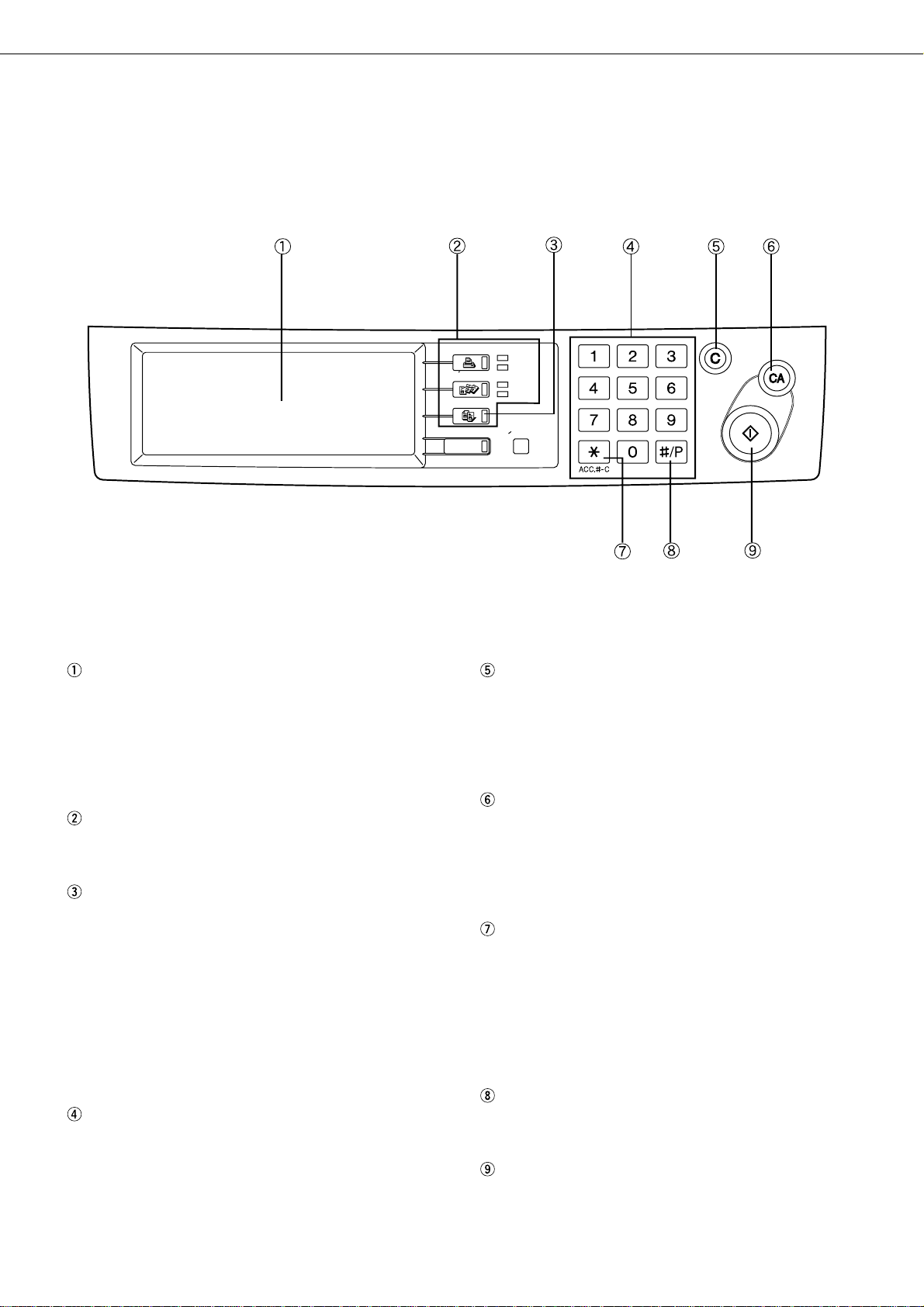
FUNKCJE I NAZWY CZÊCI
Pulpit sterowniczy
Ekran dotykowy (patrz strona nastêpna)
Na ekranie wywietlane s¹ informacje o stanie
urz¹dzenia, komunikaty oraz przyciski dotykowe.
Gdy urz¹dzenie znajduje siê w trybie gotowoci,
przyciniêcie przycisku [DRUKUJ], [WYLIJ
OBRAZ] lub [KOPIUJ] spowoduje wywietlenie
informacji o aktualnym stanie danego trybu pracy.
Przyciski wyboru trybu pracy
S³u¿¹ do wyboru podstawowych trybów pracy
urz¹dzenia.
Przycisk [KOPIUJ]
S³u¿y do wyboru trybu kopiowania i wywietlenia
podstawowego okna ustawieñ dla tego trybu (patrz
strona nastêpna).
Nawet, jeli urz¹dzenie aktualnie pracuje w innym
trybie, po przyciniêciu tego przycisku wywietlone
zostanie podstawowe okno ustawieñ. Jeli przycisk
zostanie przyciniêty i przytrzymany, gdy widoczne
jest podstawowe okno ustawieñ, wywietlona
zostanie ca³kowita liczba wszystkich wykonanych
kopii oraz iloæ pozosta³ego toneru (w procentach).
Klawiatura numeryczna
S³u¿y do okrelania liczby kopii oraz wprowadzania
innych wielkoci liczbowych.
DRUKUJ
WYSLIJ OBRAZ
KOPIUJ
STATUS ZADANIA
GOTOWA
DANE
LINIA
DANE
USTAWIENIA
WLASNE
Przycisk [C] (kasowanie)
Przyciniêcie tego przycisku powoduje skasowanie
podanej liczby kopii. Przyciniêcie tego przycisku w
trakcie korzystania z automatycznego podajnika
dokumentów spowoduje wysuniêcie wszystkich
kopiowanych orygina³ów.
Przycisk [CA] (kasowanie wszystkiego)
Przyciniêcie tego przycisku powoduje skasowanie
wszystkich ustawieñ i przywrócenie im wartoci
pocz¹tkowych charakterystycznych dla danego trybu
pracy. Przed przyst¹pieniem do kopiowania nale¿y
przycisn¹æ najpierw ten przycisk.
Przycisk [ACC.#-C]
Jeli w³¹czony jest tryb obs³ugi kont u¿ytkowników,
nale¿y przycisn¹æ ten przycisk w celu zamkniêcia
otwartego konta po zakoñczeniu kopiowania,
skanowania lub wysy³ania faksu. Opis konfiguracji
trybu obs³ugi kont znajduje siê na stronie 7-7
w "Instrukcja obs³ugi (obs³uga drukarki oraz olgóne
informacje)".
Przycisk [#/P] (strona 26)
S³u¿y do wybrania jednego z zestawów
zaprogramowanych ustawieñ.
Przycisk [START] (strona 10)
Gdy wskanik umieszczony na tym przycisku wieci,
mo¿na rozpocz¹æ kopiowanie, skanowanie lub
wysy³anie faksu. Przyciniêcie tego przycisku
spowoduje rozpoczêcie kopiowania.
4
Page 7
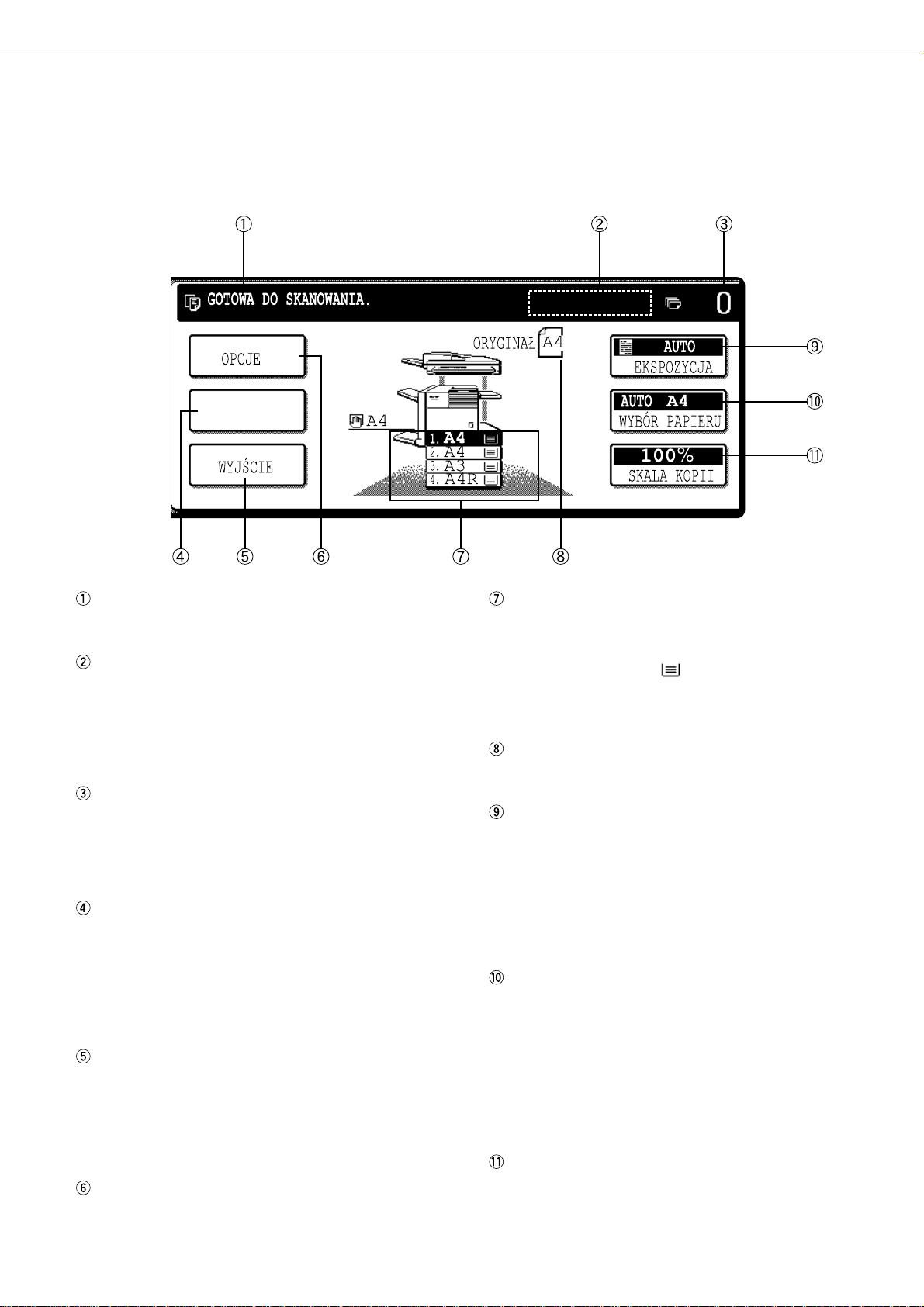
FUNKCJE I NAZWY CZÊCI
Ekran dotykowy (okno podstawowe trybu kopiowania)
Po przyciniêciu przycisku [KOPIUJ] wywietlone zostanie podstawowe okno ustawieñ dla trybu kopiowania.
(Okna ustawieñ dla innych trybów pracy urz¹dzenia opisane s¹ w oddzielnych instrukcjach obs³ugi.)
KOPIA
2-STRONNA
Wywietlacz komunikatów
Tutaj wywietlane s¹ podstawowe komunikaty
o stanie urz¹dzenia.
Obszar przycisku [PRZERWA]
Jeli mo¿liwe jest zawieszenie aktualnej pracy w celu
wykonania drugiej operacji kopiowania, w tym
miejscu widoczny jest przycisk [PRZERWA]. Jeli
kopiarka jest w trakcie wykonywania kopii w trybie
[PRZERWA], w tym miejscu widoczny jest przycisk
[ANULUJ] umo¿liwiaj¹cy przerwanie kopiowania.
Licznik kopii
Przed rozpoczêciem kopiowania wywietla
ustawion¹ liczbê kopii do wykonania. W trakcie
kopiowania wywietla liczbê wykonanych kopii.
Pojedyncz¹ kopiê mo¿na wykonaæ, gdy na liczniku
widoczne jest "0".
Przycisk [KOPIA 2-STRONNA] (strona 9)
Przyciniêcie tego przycisku powoduje wywietlenie
okna ustawieñ dla trybu kopiowania
dwustronnego.Podwietlony w oknie symbol bêdzie
informowa³ o aktualnie wybranym trybie pracy. Okno
ustawieñ mo¿e byæ zamkniête przy pomocy
przycisku [OK], bez wzglêdu na to, czy ustawienie
zosta³o zmienione, czy nie.
Przycisk [WYJCIE] (strona 10)
Przyciniêcie powoduje wywietlenie okna wyboru
trybu dostarczania kopii. Podwietlony w oknie
symbol bêdzie informowa³ o aktualnie wybranym
trybie dostarczania kopii.Okno to mo¿e byæ
zamkniête przy pomocy przycisku [OK], bez wzglêdu
na to, czy ustawienie zosta³o zmienione, czy nie.
Przycisk [OPCJE]
Przyciniêcie tego przycisku powoduje wywietlenie
okna wyboru trybów specjalnych. Tryby dostêpne
w tym oknie opisane s¹ na stronie 19.
Wskanik formatu papieru
Wskanik pokazuje rozmieszczenie kaset,
zainstalowane formaty papieru oraz przybli¿on¹ iloæ
papieru w ka¿dej z kaset.Przybli¿ona iloæ papieru
jest pokazana przez
Opis zmiany formatu papieru w kasecie znajduje
siê na stronie 1-16 w "Instrukcja obs³ugi (obs³uga
drukarki oraz ogólne informacje)".
Wskanik formatu orygina³u
Format orygina³u jest widoczny, jeli na szybie lub
w podajniku dokumentów znajduje siê orygina³.
Wskanik kontrastu i przycisk [EKSPOZYCJA]
(strona 15)
Przyciniêcie przycisku [EKSPOZYCJA] powoduje
wywietlenie okna ustawieñ kontrastu. Podwietlony
w oknie przycisk bêdzie informowa³ o aktualnie
wybranym trybie pracy (AUTO, TEKST, TEKST/
FOTO lub FOTO). Jeli zostanie wybrany inny tryb
ustalania kontrastu ni¿ AUTO, w oknie widoczna
bêdzie skala do regulacji kontrastu.
Wskanik kontrastu i przycisk [WYBÓR
PAPIERU] (strona 9)
Wskazuje wybrany format papieru. Jeli wybrany
jest tryb automatycznego wyboru formatu papieru,
widoczny jest napis "AUTO". Przyciniêcie przycisku
[WYBÓR PAPIERU] powoduje wywietlenie okna
wyboru formatu papieru. Po dokonaniu wyboru okno
zostanie zamkniête. W celu zamkniêcia okna bez
dokonywania wyboru, nale¿y przycisn¹æ przycisk
ponownie.
Wskanik kontrastu i przycisk [SKALA KOPII]
(strona 17)
Wskazuje aktualnie wybran¹ skalê kopiowania.
Przyciniêcie przycisku powoduje wywietlenie okna
zmiany skali odwzorowania.
.
5
Page 8
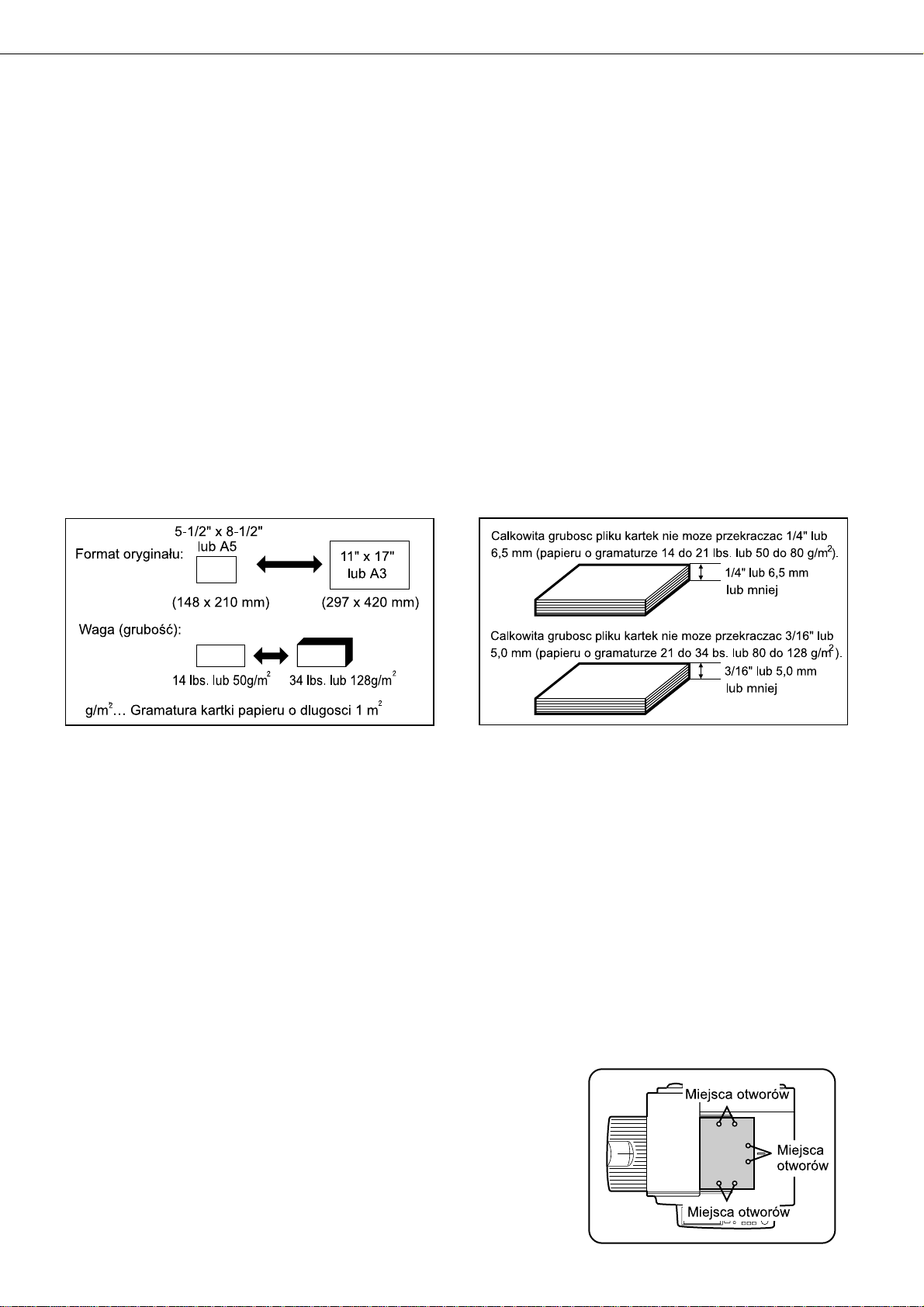
AUTOMATYCZNY PODAJNIK DOKUMENTÓW
Orygina³y u³o¿one w automatycznym podajniku dokumentów bêd¹ kolejno pobierane i automatycznie kopiowane.
Automatyczny podajnik dokumentów równoczenie zeskanuje obie strony orygina³u, jeli zostanie wybrany jeden
z trybów kopiowania dwustronnych orygina³ów.
Akceptowane orygina³y
Do podajnika mo¿na w³o¿yæ jednorazowo plik sk³adaj¹cy siê z 50 orygina³ów (30 orygina³ów *1 8-1/2" x 14"(B4) lub
wiêksze) o jednakowym formacie pod warunkiem, ¿e jego ca³kowita gruboæ nie przekroczy limitu podanego poni¿ej.
Do podajnika mo¿na w³o¿yæ jednorazowo plik sk³adaj¹cy siê z 30 orygina³ów o ró¿nych formatach pod warunkiem, ¿e
jego ca³kowita gruboæ nie przekroczy limitu podanego poni¿ej. Jednak w tym przypadku zszywanie i kopiowanie
dwustronne nie bêdzie mo¿liwe, a niektóre funkcje specjalne mog¹ daæ nieoczekiwane rezultaty.
1
*
Dla papierów ciê¿szych ni¿ 28 lbs. (105 g/m2), mo¿e byæ ustawiony zestaw do 15 arkuszy. Ustawienie 16 lub
wiêcej arkuszy mo¿e spowodowaæ nieprawid³owe skanowanie orygina³ów a zeskanowane obrazy mog¹ byæ szersze
od orygina³ów.
■■
■ Format i gramatura akceptowanych
■■
orygina³ów
■■
■ Ca³kowita liczba orygina³ów, która
■■
mo¿e byæ w³o¿ona do podajnika
Uwagi dotycz¹ce korzystania z automatycznego podajnika dokumentów
●
Nale¿y u¿ywaæ wy³¹cznie orygina³ów o formacie z podanego przedzia³u. Korzystanie z orygina³ów spoza tego
przedzia³u mo¿e powodowaæ ich zacinanie.
●
Przed w³o¿eniem orygina³u do podajnika nale¿y usun¹æ z nich spinacze i zszywki.
●
Przed w³o¿eniem orygina³ów do podajnika nale¿y siê upewniæ, ¿e ewentualny korektor, atrament lub klej jest
ju¿ suchy. W przeciwnym razie mo¿e to spowodowaæ zanieczyszczenie wnêtrza podajnika lub szyby orygina³u.
●
W celu unikniêcia b³êdnego rozpoznawania formatu orygina³u, nale¿y przestrzegaæ nastêpuj¹cych zasad
korzystaj¹c z automatycznego podajnika.
Kalka, folia, papier termoczu³y oraz orygina³y wydrukowane na termicznych drukarkach atramentowych nie
powinny byæ podawane poprzez automatyczny podajnik. Orygina³y wk³adane do podajnika nie powinny byæ
uszkodzone, pogniecione lub pofa³dowane, a tak¿e nie powinny mieæ doklejanych lub ponacinanych
fragmentów. Orygina³y zawieraj¹ce wiêcej ni¿ dwa lub trzy otwory do wpiêcia w segregatorze mog¹ byæ
pobierane nieprawid³owo.
●
Wk³adaj¹c orygina³y z otworami do wpiêcia w segregatorze nale¿y uk³adaæ je w ten sposób, by otwory znajdowa³y
siê przy krawêdzi innej ni¿ przednia.
6
Page 9
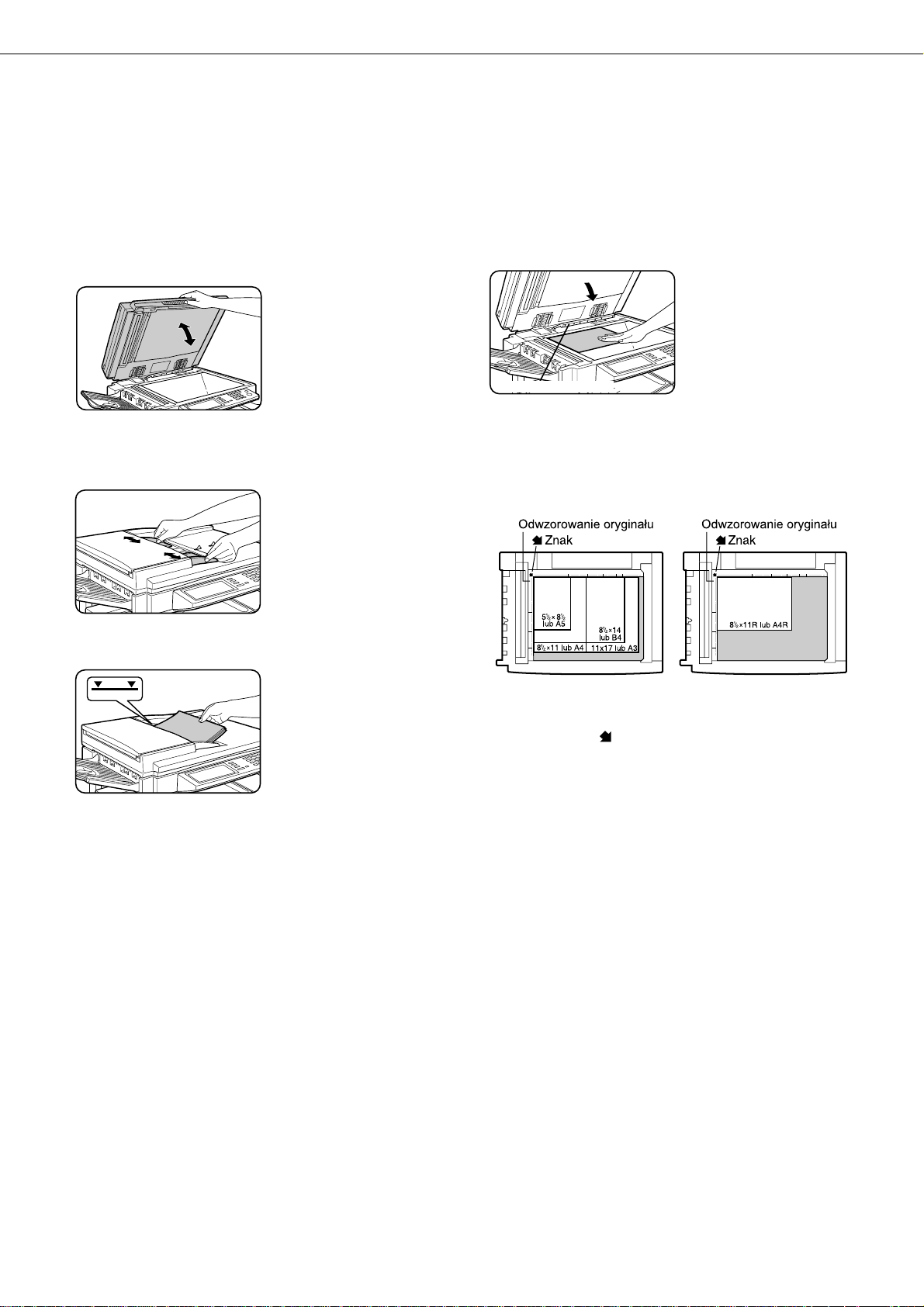
UK£ADANIE ORYGINA£ÓW
■■
■ Korzystanie z automatycznego
■■
podajnika dokumentów
Upewnij siê, ¿e na szybie nie ma ¿adnego
1
orygina³u.
Wyreguluj prowadnice zgodnie z szerokoci¹
2
orygina³u.
■■
■ Korzystanie z szyby orygina³u
■■
Otwórz pokrywê orygina³u, u³ó¿ dokument na
szybie drukiem do do³u i ostro¿nie zamknij
pokrywê.
Original size detector
UWAGA
Nie wolno k³aæ ¿adnych przedmiotów pod
czujnikiem formatu orygina³u, poniewa¿ mo¿e to
spowodowaæ jego uszkodzenie lub uniemo¿liwiæ
prawid³owe rozpoznanie formatu.
U³ó¿ dokumenty drukiem do do³u w podajniku.
3
Wsuñ wszystkie
orygina³y do otworu
w podajniku. Nie
przekraczaj linii
maksymalnej wysokoci
papieru zaznaczonej na
prowadnicy.
●
U³ó¿ orygina³ wyrównuj¹c jego naro¿nik ze
wskanikiem (
tak, jak pokazane jest to na rysunku.
) na skali w lewym tylnym rogu szyby
7
Page 10
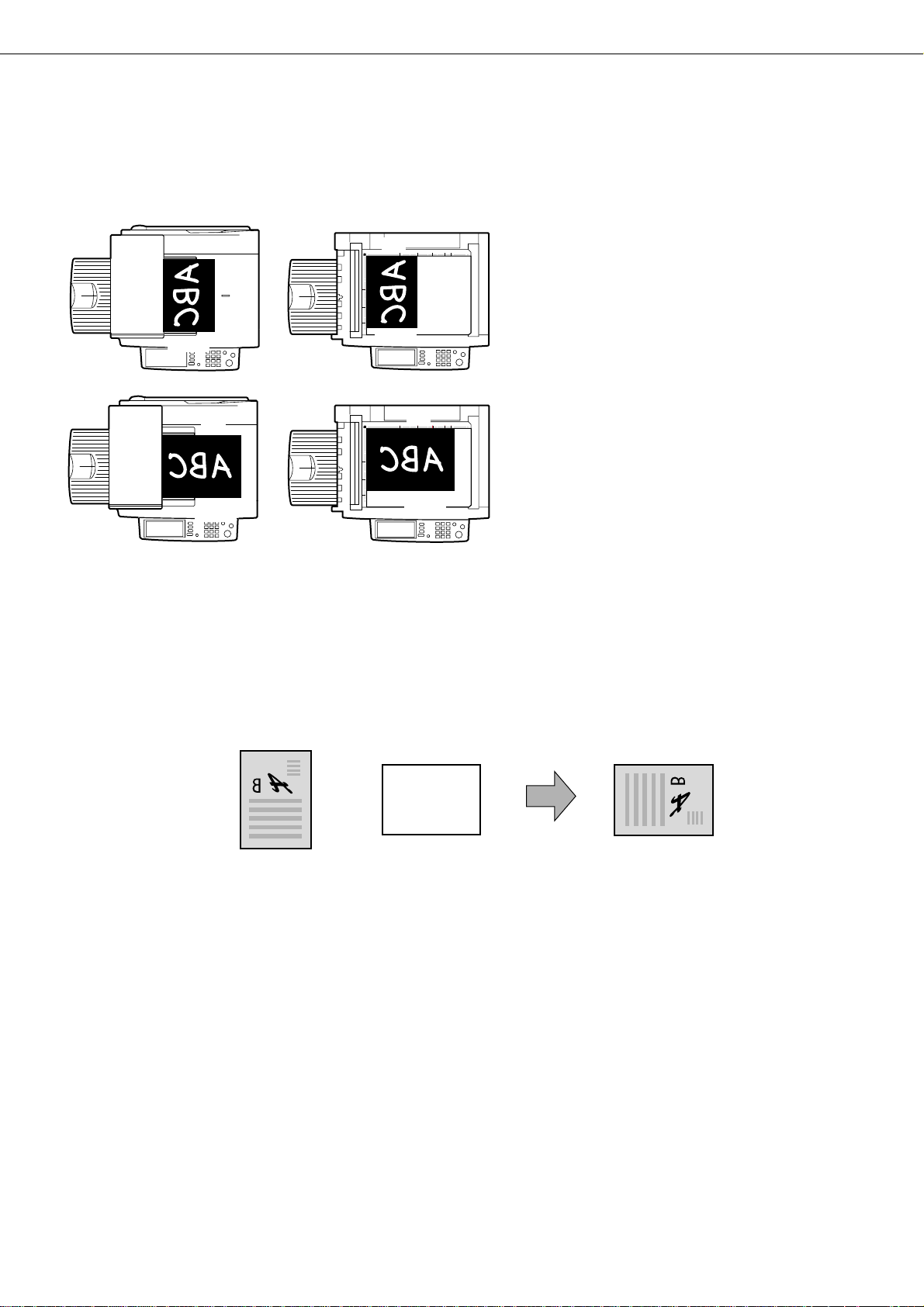
UK£ADANIE ORYGINA£ÓW
■■
■ Standardowa orientacja orygina³u
■■
W opisach zamieszczonych w niniejszej instrukcji za³o¿ono, ¿e orygina³y s¹ zorientowane na szybie tak, jak
pokazano poni¿ej.
Podajnik dokumentów Szyba orygina³u
Gora
Gora
U³ó¿ orygina³y w podajniku orygina³ów lub na
szybie tak, by górna krawêd orygina³u
znajdowa³a siê w tylnej czêci kopiarki. W
przeciwnym razie kopie mog¹ zostaæ zszyte w
nieodpowiednim miejscu, a niektóre specjalne
Dol
Gora
Dol
■■
■ Automatyczny obrót obrazu - kopiowanie z obrotem
■■
Dol
Gora
Dol
funkcje mog¹ daæ nieoczekiwane rezultaty.
Jeli orientacja orygina³u i kopii jest inna, obraz orygina³u zostanie automatycznie obrócony o 90 stopni i skopiowany.
(Pojawi siê komunikat z informacj¹ o obrocie obrazu.) Funkcja obrotu nie dzia³a, jeli wybrane jest powiêkszanie
orygina³ów o formacie wiêkszym ni¿ A4 (8-1/2" x 11").
[Przyk³ad]
Orientation of original Orientation of paper Copy after rotation
Face down Face down
●
Ta funkcja dzia³a wy³¹cznie w trybie automatycznego wyboru papieru lub w trybie automatycznego wyboru
skali odwzorowania. (Funkcja kopiowania z obrotem mo¿e zostaæ wy³¹czona przy pomocy odpowiedniego
programu. Patrz strona 33.)
8
Page 11
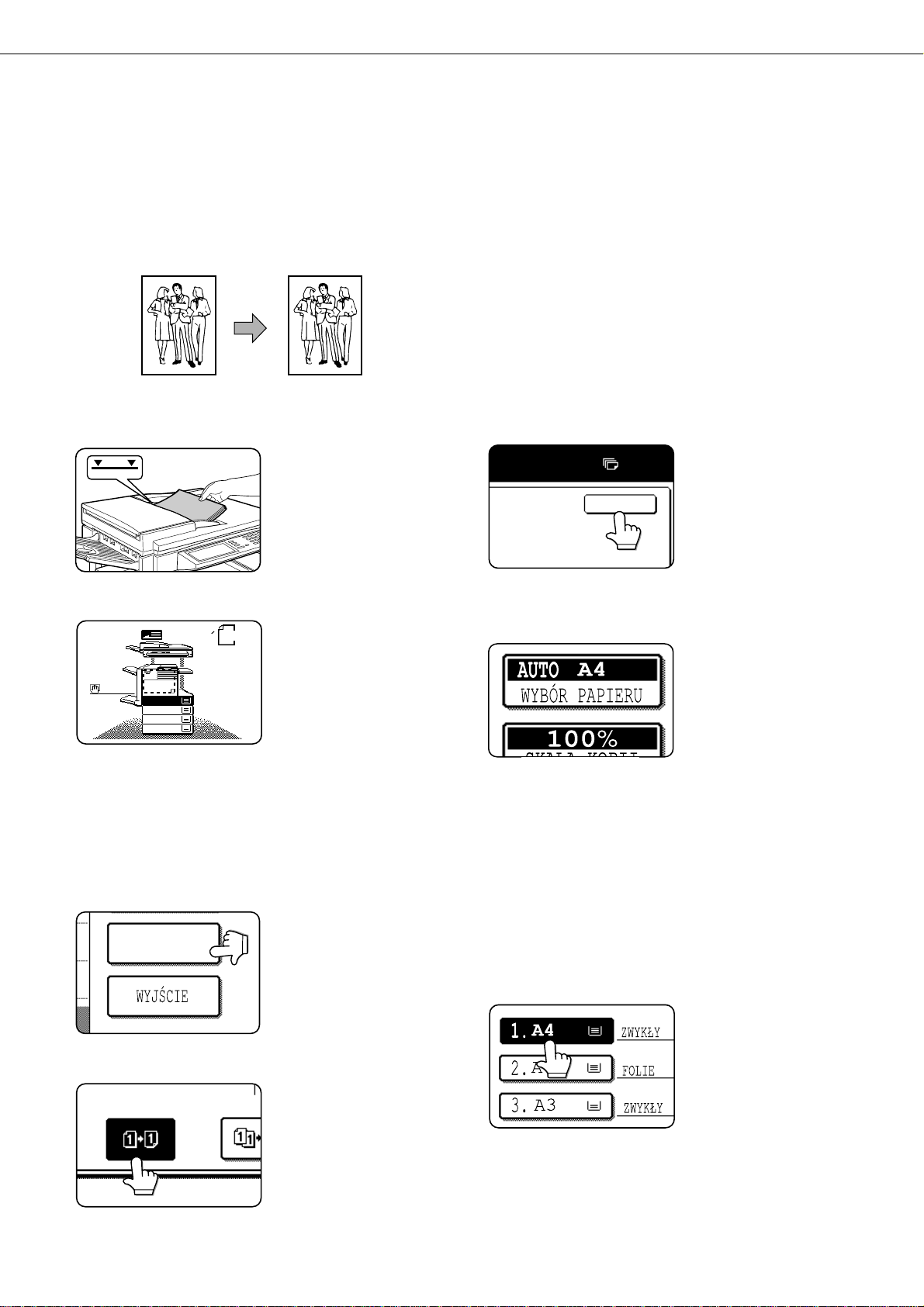
KOPIE STANDARDOWE
W niniejszej sekcji opisana jest standardowa procedura kopiowania.
Kopiowanie przy pomocy automatycznego podajnika dokumentów
■■
■ 1-stronne kopie 1-stronnych orygina³ów
■■
Original Copy
U³ó¿ orygina³y w podajniku dokumentów.(patrz
1
strona 7)
Upewnij siê, ¿e wybrany jest tryb wykonywania
2
1-stronnych kopii 1-stronnych orygina³ów.
ORIGINAL
A4
A4
1.
A4
2.
A4
3.
A3
4.
A4R
Wska¿ przycisk [KOPIA 2-STR.].
3
Tryb wykonywania
1-stronnych kopii
1-stronnych orygina³ów
jest wybrany, gdy ¿adna
z ikon trybu kopiowania
dwustronnego nie jest
widoczna w zakreskowanym obszarze
wywietlacza.Jeli tryb
wykonywania
1-stronnych kopii
1-stronnych orygina³ów
jest wybrany, punkty od
3 do 5 mo¿na pomin¹æ.
KOPIA
2-STRONNA
Wska¿ przycisk [1- 1].
4
Przycisk [1-1] zostanie
podwietlony.
Wska¿ przycisk [OK].
5
0
OK
Upewnij siê, ¿e automatycznie zosta³ wybrany
6
papier o tym samym formacie co orygina³.
(✼Uwaga)
Podwietlony zostanie
symbol wybranej kasety
lub pojawi siê komunikat
"W£Ó¯ PAPIER xxxxxx".
Jeli pojawi³ siê
komunikat, nale¿y w³o¿yæ
do kasety lub bocznego
podajnika papier
o ¿¹danym formacie.
Nawet, jeli widoczny jest
powy¿szy komunikat,
kopiowanie mo¿e byæ
wykonane na aktualnie
wybranym papierze.
✼Uwaga) Spe³nione musz¹ byæ nastêpuj¹ce
(
wymagania.
●
U¿ywane musz¹ byæ orygina³y o standardowym
formacie - A3, B4, A4, A4R lub A5 (11" x 17", 8-1/2" x
14", 8-1/2" x 11", 8-1/2" x 11"R lub 5-1/2" x 8-1/2")
i w³¹czona musi byæ funkcja automatycznego wyboru
papieru.
Jeli u¿ywane s¹
orygina³y o innym
formacie ni¿ jeden
z wymienionych powy¿ej,
nale¿y rêcznie wybraæ
¿¹dany format papieru.
9
Page 12
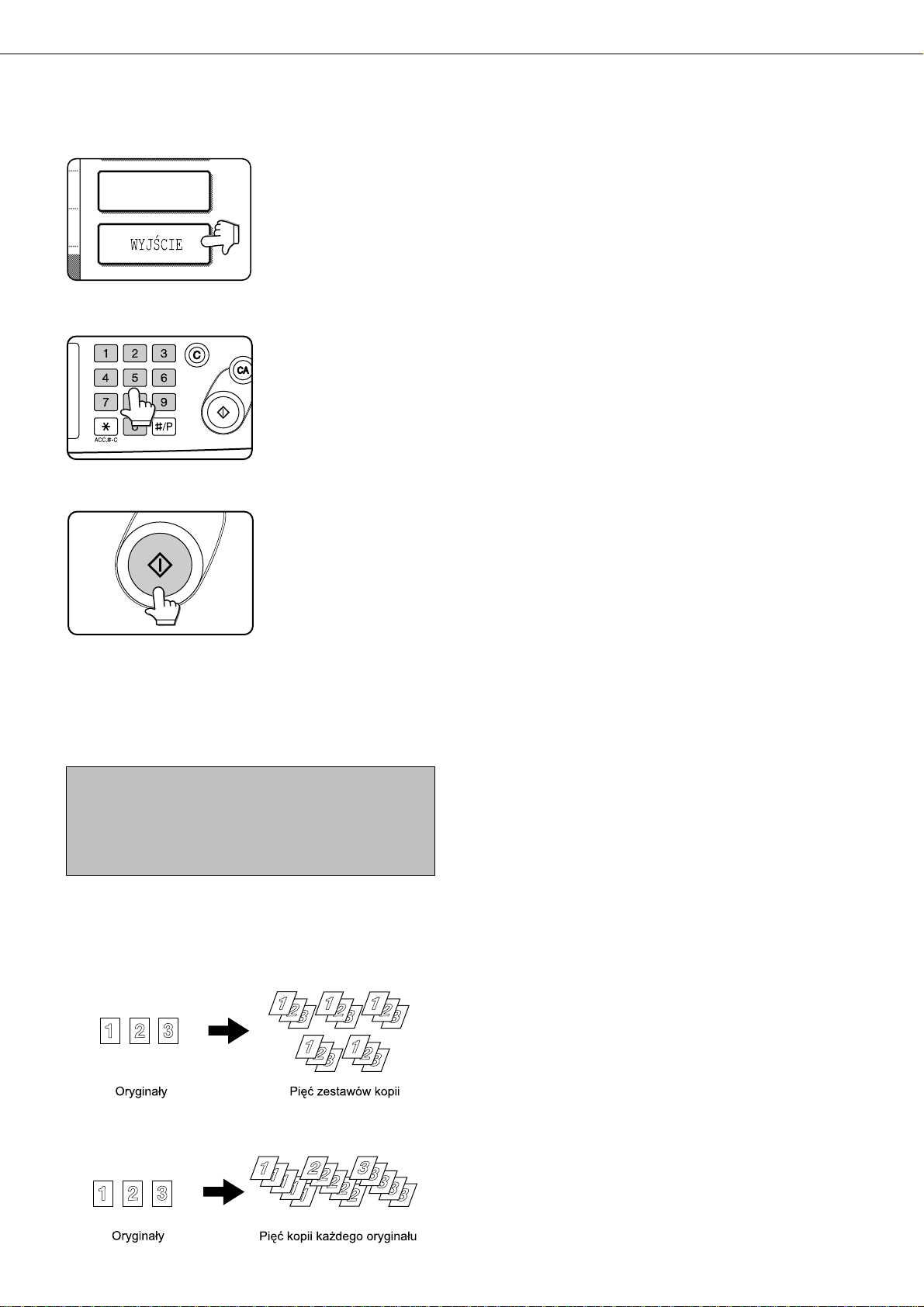
KOPIE STANDARDOWE
Wybierz ¿¹dany tryb wysuwania papieru (patrz
7
ni¿ej).
Standardowo ustawiony
KOPIA
2-STRONNA
Przy pomocy klawiatury numerycznej
8
wprowad ¿¹dan¹ liczbê kopii.
Przycinij przycisk [START].
9
W takim przypadku liczba kopii zostanie ustawiona na
"0". Jeli skanowanie zosta³o ju¿ zakoñczone,
a kopiowanie bêdzie w trakcie, zostanie ono
dokoñczone.
jest tryb SORTOW. ¯eby
wybraæ tryb GRUPOW,
wska¿ przycisk
[WYJCIE], a nastêpnie
przycisk [GRUPOW.]
i zatwierd wybór
przyciskiem [OK].
Maksymalnie mo¿na
ustawiæ 999 kopii. U¿yj
przycisku [C], by
skasowaæ b³êdnie
wprowadzon¹ wielkoæ.
Jeli w trakcie skanowania dokumentów
przyciniêty zostanie
przycisk [C], skanowanie
zostanie przerwane. Jeli
kopiowanie zosta³o ju¿
rozpoczête, kopiowanie
i skanowanie zostan¹
przerwane po dostarczeniu kopiowanego orygina³u na pó³kê koñcow¹.
UWAGA
Standardowo wybierany jest tryb 1-stronnego
kopiowania 1-stronnych orygina³ów. To ustawienie
mo¿e byæ zmienione przy pomocy programu
"Ustawienie standardowe".
Tryby uk³adania kopii (SORT i GROUP)
[Przyk³ad] Piêæ zestawów kopii powsta³ych z trzech orygina³ów
●Tryb SORT
●Tryb GROUP
Jeli orygina³y zosta³y w³o¿one do automatycznego
podajnika, wybrany zostanie tryb SORT, a na ekranie
dotykowym pojawi siê ikona trybu SORT. W takim
przypadku kopie bêd¹ dostarczane na pó³kê koñcow¹
w sposób pokazany na górnym rysunku po lewej stronie.
W celu w³¹czenia trybu GROUP, w którym kopie s¹
dostarczane w sposób pokazany na dolnym rysunku po
lewej stronie, nale¿y wybraæ odpowiednie ustawienie
w oknie wyboru trybu uk³adania kopii.
10
Page 13

ZMI
MAR
KOPIE STANDARDO WE
Automatyczne wykonywanie kopii dwustronnych poprzez
automatyczny podajnik dokumentów
¯eby mo¿na by³o wykonywaæ automatycznie 2-stronne kopie 1-stronnych orygina³ów lub 2-stronne kopie 2-stronnych
orygina³ów, zainstalowany musi byæ zespó³ dupleks. Zespó³ ten nie jest potrzebny do wykonywania 1-stronnych
kopii 2-stronnych orygina³ów.
Original
Copy
1. Automatyczne wykonywanie 2-stronnych kopii
1-stronnych orygina³ów
2. Automatyczne wykonywanie 2-stronnych kopii
2-stronnych orygina³ów
U³ó¿ orygina³y w podajniku (strona 7).
1
Wska¿ przycisk [KOPIA 2-STRONNA].
2
KOPIA
2-STRONNA
Wybierz ¿¹dany tryb kopiowania
3
dwustronnego.
Na rysunku po lewej
stronie pokazana jest
zawartoæ ekranu
w przypadku, gdy
zainstalowany jest zespó³
duplex.
3. Automatyczne wykonywanie 1-stronnych kopii
2-stronnych orygina³ów
Wska¿ przycisk [OK].
4
Wykonaj czynnoci od 6 na stronie 9 do 9 na stronie
10.
Obraz, który ma zostaæ skopiowany na drug¹ stronê
2-stronnej kopii mo¿e zostaæ odwrócony, co zapewni
prawid³ow¹ orientacjê kopii w przypadku, gdy maj¹
zostaæ zszyte wzd³u¿ górnej krawêdzi. ¯eby dokonaæ
odpowiedniego ustawienia, nale¿y przycisn¹æ przycisk
[ZMIANA MARGINESU] w oknie ustawieñ trybu
kopiowania 2-stronnego.
11
Page 14

KOPIE STANDARDO WE
Kopiowanie przy u¿yciu szyby orygina³u
Jeli u¿ywane orygina³y nie mog¹ byæ automatycznie podawane poprzez podajnik dokumentów (bo s¹ np. grube),
otwórz pokrywê orygina³u i skopiuj je bezporednio z szyby.
■■
■ 1-stronne kopie 1-stronnych orygina³ów
■■
Original Copy
U³ó¿ orygina³ na szybie (patrz strona 7).
1
Original size detector
●
U³ó¿ orygina³ wyrównuj¹c jego naro¿nik ze
wskanikiem (
tak, jak pokazane jest to na rysunku.
Upewnij siê, ¿e wybrany jest tryb wykonywania
2
1-stronnych kopii 1-stronnych orygina³ów.
A4
1.
2.
3.
4.
) na skali w lewym tylnym rogu szyby
ORIGINAL
A4
A4
A3
A4R
A4
Tryb wykonywania
1-stronnych kopii
1-stronnych orygina³ów
jest wybrany, gdy ¿adna
z ikon trybu kopiowania
dwustronnego nie jest
widoczna w zakreskowanym obszarze
wywietlacza. Jeli tryb
wykonywania
1-stronnych kopii
1-stronnych orygina³ów
jest wybrany, punkty od 3
do 5 mo¿na pomin¹æ.
Upewnij siê, ¿e automatycznie zosta³ wybrany
3
papier o tym samym formacie co orygina³.
(✼Uwaga)
Podwietlony zostanie
symbol wybranej kasety
lub pojawi siê komunikat
"W£Ó¯ PAPIER xxxxxx".
Jeli pojawi³ siê
komunikat, nale¿y w³o¿yæ
do kasety lub bocznego
podajnika papier
o ¿¹danym formacie.
Nawet, jeli widoczny jest
powy¿szy komunikat,
kopiowanie mo¿e byæ
wykonane na aktualnie
wybranym papierze.
✼Uwaga) Spe³nione musz¹ byæ nastêpuj¹ce
(
wymagania.
●
U¿ywane musz¹ byæ orygina³y o standardowym
formacie - A3, B4, A4, A4R lub A5 (11" x 17", 8-1/2" x
14", 8-1/2" x 11", 8-1/2" x 11"R lub 5-1/2" x 8-1/2")
i w³¹czona musi byæ funkcja automatycznego wyboru
papieru.
Jeli u¿ywane s¹
orygina³y o innym
formacie ni¿ jeden
z wymienionych powy¿ej,
nale¿y rêcznie wybraæ
¿¹dany format papieru.
12
Page 15

KOPIE STANDARDO WE
Wybierz ¿¹dany tryb wysuwania kopii (patrz
4
ni¿ej).
Jeli orygina³ zostaje
KOPIA
2-STRONNA
UWAGA
Jeli wskazany zostanie przycisk [SORTOW.] lub
[GRUPOW.], na ekranie dotykowym pojawi siê
odpowiednia ikona. W celu zmiany wyboru, nale¿y
wskazaæ tê ikonê, ¿eby wywietliæ okno ustawiania
sposobu wysuwania papieru.
Przy pomocy klawiatury numerycznej
5
wprowad ¿¹dan¹ liczbê kopii.
u³o¿ony na szybie,
standardowo wybierany
jest tryb GRUPOW. ¯eby
wybraæ tryb SORTOW,
wska¿ przycisk
[WYJCIE], a nastêpnie
przycisk [SORTOW.]
i zatwierd wybór
przyciskiem [OK].
Przycinij przycisk [START].
6
Wska¿ przycisk [KONIEC].
7
STR. ORYG. NAC.
PO ZAKO CZENIU NAC.
Zdejmij skopiowany
orygina³ z szyby i u³ó¿
nastêpny, a nastêpnie
przycinij przycisk
[START]. Powtarzaj tê
procedurê, ¿eby
skopiowaæ wszystkie
orygina³y.Jeli w punkcie
4 wybrany zosta³ tryb
SORT, przejd do
nastêpnego punktu.
Maksymalnie mo¿na
ustawiæ 999 kopii.U¿yj
przycisku [C], by
skasowaæ b³êdnie
wprowadzon¹ wielkoæ.
Tryby uk³adania kopii (SORT i GROUP)
[Przyk³ad] Piêæ zestawów kopii powsta³ych z trzech orygina³ów
●●
●
●●
Tryb SORT
●●
●
●●
Tryb GROUP
Jeli orygina³y zosta³y w³o¿one do automatycznego
podajnika, wybrany zostanie tryb SORT, a na ekranie
dotykowym pojawi siê ikona trybu SORT. W takim
przypadku kopie bêd¹ dostarczane na pó³kê koñcow¹
w sposób pokazany na górnym rysunku po lewej stronie.
W celu w³¹czenia trybu GROUP, w którym kopie s¹
dostarczane w sposób pokazany na dolnym rysunku po
lewej stronie, nale¿y wybraæ odpowiednie ustawienie
w oknie wyboru trybu wysuwania kopii.
13
Page 16

KOPIE STANDARDO WE
Automatyczne wykonywanie kopii dwustronnych przy
pomocy szyby orygina³u
¯eby mo¿na by³o wykonywaæ automatycznie 2-stronne kopie 1-stronnych orygina³ów lub 2-stronne kopie 2-stronnych
orygina³ów, zainstalowany musi byæ zespó³ dupleks. Zespó³ ten nie jest potrzebny do wykonywania 1-stronnych
kopii 2-stronnych orygina³ów.
Original Copy
U³ó¿ orygina³ na szybie. (patrz strona 7)
1
Wska¿ przycisk [KOPIA 2-STRONNA].
2
KOPIA
2-STRONNA
Wska¿ przycisk [1- 2].
3
Obraz, który ma zostaæ skopiowany na drug¹ stronê
2-stronnej kopii mo¿e zostaæ odwrócony, co zapewni
prawid³ow¹ orientacjê kopii w przypadku, gdy maj¹
zostaæ zszyte wzd³u¿ górnej krawêdzi. ¯eby dokonaæ
odpowiedniego ustawienia, nale¿y przycisn¹æ przycisk
[ZMIANA MARGINESU] w oknie ustawieñ trybu
kopiowania 2-stronnego.
Wska¿ przycisk [OK].
4
Wykonaj czynnoci od 3 na stronie 12 do 7 na stronie
13.
14
Page 17

REGULACJA KONTRASTU
Zale¿nie od u¿ywanych orygina³ów, wybierz odpowiedni tryb kopiowania. Dostêpne s¹ nastêpuj¹ce tryby: AUTO
(automatyczny dobór najlepszego poziomu kontrastu), TEKST, TEKST/FOTO oraz FOTO.
■■
■ Automatyczna regulacja kontrastu
■■
Tryb automatycznej
regulacji kontrastu jest
wybierany standardowo
przez opisywane
urz¹dzenie. W tym trybie
charakterystyka
kopiowanego orygina³u
jest analizowana przez
system regulacji
kontrastu, który
automatycznie dobiera
optymalny poziom
zaczernienia. W celu
ustawienia trybu
kontrastu lepiej
odpowiadaj¹cego
kopiowanym orygina³om,
lub w celu rêcznego
ustawienia poziomu
kontrastu, nale¿y
wykonaæ czynnoci
opisane poni¿ej.
■■
■ Wybór trybu ustalania kontrastu
■■
i rêczna regulacja
Wska¿ przycisk [EKSPOZYCJA].
1
Wybierz [TEKST], [TEKST/FOTO] lub [FOTO],
2
w zale¿noci od kopiowanego orygina³u.
UWAGA
Dostêpne tryby ustalania kontrastu
TEKST: Ten try b jest u¿ytec zny do
wykonywania kopii dokumentów
tekstowych.
TEKST/FOTO: Jest to optymalny tryb do kopiowania
dokumentów zawieraj¹cych tekst
i zdjêcia. Nadaje siê on równie¿ do
kopiowania zdjêæ wydrukowanych na
drukarce.
FOTO: Ten tryb s³u¿y do kopiowania zdjêæ
zawieraj¹cych du¿o drobnych
szczegó³ów.
Ustaw ¿¹dany poziom kontrastu.
3
Wska¿ przycisk ,
1
UWAGA
Poziomy kontrastu w trybie TEXT
1 do 2:Ciemne orygina³y - np. gazety
3: Orygina³y o normalnym zaczernieniu.
4 do 5:Orygina³y jasne, napisane np. o³ówkiem
Po dokonaniu ustawienia kontrastu mo¿na
przeprowadziæ dowoln¹ procedurê kopiowania.
Przywróciæ tryb automatycznego ustawiania
kontrastu, nale¿y wskazaæ przycisk [EKSPOZYCJA]
i wybraæ [AUTO]. Poziom ustalania kontrastu w trybie
[AUTO] mo¿e zostaæ ustawiony przy pomocy
odpowiedniego programu (patrz strona 33).
3
5
¿eby zwiêkszyæ
zaciemnienie, lub
przycisk , ¿eby je
zmniejszyæ.
15
Page 18

POMNIEJSZANIE, POWIÊKSZANIE I SKALA
Skale pomniejszania i powiêkszania mog¹ byæ wybierane zarówno automatycznie jak i rêcznie w sposób opisany
poni¿ej.
●
Skala dobrana automatycznie powoduje pomniejszenie lub powiêkszenie kopiowanego obrazu w taki sposób, by
dopasowaæ go mo¿liwie jak najlepiej do formatu u¿ywanego papieru.
●
Rêczne regulacje skali mog¹ byæ dokonywane w zakresie od 25% do 400%. W systemie metrycznym dostêpne s¹
cztery zaprogramowane skale pomniejszania (25%, 70%, 81%, 86%) i cztery zaprogramowane skale powiêkszania
(115%, 122%, 141%, 400%). W systemie calowym dostêpne s¹ trzy zaprogramowane skale pomniejszania (25%,
64% i 77%) i trzy zaprogramowane skale powiêkszania (121%, 129% i 400%).
Ustawienie automatyczne
Skala pomniejszania lub powiêkszania zostanie dobrana automatycznie na podstawie formatu orygina³u oraz formatu
u¿ywanego papieru.
U³ó¿ orygina³ w podajniku lub bezporednio na
1
szybie (patrz strona 7).
Wywietlony zostanie format orygina³u.
Automatyczne ustawienie skali mo¿e byæ
przeprowadzone wy³¹cznie z orygina³ami
o formacie A3, B4, A4, A4R lub A5 (11" x 17", 81/2" x 14", 8-1/2" x 11", 8-1/2" x 11"R, 5-1/2" x 8-1/
2").
Wska¿ przycisk [WYBÓR PAPIERU], a nastêpnie
2
wybierz ¿¹dany format papieru.
Po wskazaniu przycisku
oznaczonego symbolem
odpowiedniego formatu,
zostanie on podwietlony
i wybrana zostanie
kaseta z papierem o tym
formacie, a nastêpnie
okno wyboru formatu
papieru zamknie siê.
Jeli papieru o ¿¹danym
formacie nie ma w ¿adnej
z kaset, nale¿y go
zainstalowaæ.
Dokonaj wszystkich pozosta³ych ¿¹danych
4
ustawieñ, takich jak ustawienie poziomu
kontrastu i liczby kopii, a nastêpnie przycinij
przycisk [START].
Jeli wykonujesz kopie
u¿ywaj¹c szyby
orygina³u, wska¿ przycisk
[KONIEC] po
zeskanowaniu
orygina³ów (patrz punkt 7
na stronie 13).
W celu wy³¹czenia trybu automatycznego ustawiania
skali, wska¿ przycisk [AUTO OBRAZ], by wy³¹czyæ
jego podwietlenie.
wszystkich
Wska¿ przycisk [AUTO OBRAZ].
3
Przycisk [AUTO OBRAZ]
zostanie podwietlony,
a urz¹dzenie wybierze
odpowiedni¹ skalê
odwzorowania dla
danego formatu
orygina³u i papieru.
UWAGA
Jeli pojawi siê komunikat OBRÓÆ ORYGINA£
Z POZYCJI DO POZYCJI , nale¿y zmieniæ
orientacjê orygina³u tak, jak jest to pokazane w
komunikacie. Jeli powy¿szy komunikat jest
widoczny, kopiowanie mo¿e byæ przeprowadzone bez
zmiany orientacji orygina³u, ale obraz nie bêdzie
dopasowany prawid³owo do formatu papieru.
16
Page 19

Ustawienie rêczne
POMNIEJSZANIE, POWIÊKSZANIE I SKALA
U³ó¿ orygina³ w podajniku lub bezporednio na
1
szybie (patrz strona 7).
UWAGA
Jeli u¿ywasz automatycznego podajnika
dokumentów, dostêpny jest zakres skal
odwzorowania od 25% do 200%.
Wska¿ przycisk [SKALA KOPII].
2
Wywietlone zostan¹
przyciski zaprogramowanych skal pomniejszania i powiêkszania
oraz przyciski regulacji
([POW.]) i przycisk
przywracania skali 1:1
([100%]).
Ustaw ¿¹dan¹ skalê kopiowania przy pomocy
3
przycisków zaprogramowanych skal
odwzorowania i przycinij przycisk OK. W razie
potrzeby u¿yj przycisków i w celu
dokonania precyzyjnej regulacji.
Dokonaj wszystkich pozosta³ych ¿¹danych
5
ustawieñ, takich jak ustawienie poziomu
kontrastu i liczby kopii, a nastêpnie przycinij
przycisk [START].
Jeli wykonujesz kopie
u¿ywaj¹c szyby orygina³u,
wska¿ przycisk [KONIEC]
po zeskanowaniu
wszystkich orygina³ów
(patrz punkt 7 na stronie
13).
Jeli pojawi siê
komunikat "OBRAZ
JEST WIÊKSZY NI¯
FORMAT
PAP. DO KOPIOWANIA.",
czêæ obrazu zostanie
utracona. W takim
przypadku nale¿y zmieniæ skalê kopiowania, lub
przeprowadziæ kopiowanie, uwzglêdniaj¹c, ¿e
fragment obrazu bêdzie
pominiêty przy kopiowaniu.
Upewnij siê, ¿e na podstawie ustawionej skali
4
odwzorowania wybrany zosta³ automatycznie
papier o odpowiednim formacie lub w razie
potrzeby wybierz papier o innym formacie.
Jeli wybrany zostanie
papier o innym formacie,
okno funkcji automatycznego wyboru
formatu papieru zostanie
zamkniête.
17
Page 20

PAPIERY NIETYPOWE
Jeśli zainstalowany jest boczny podajnik i zespół dupleks, albo zespół dupleks/podajnik boczny lub kaseta
wielofunkcyjna*
pocztówki, naklejki i koperty*
*1 Jest to górna kaseta w podstawie składającej się z trzech kaset na 500 kartek lub w podstawie z kasetą na 2000
kartek.
*2 Koperty mogą być wkładane do kasety uniwersalnej lub górnej kasety w podstawie urządzenia.
Ułóż oryginał w podajniku lub bezpośrednio na
1
szybie (patrz strona 7).
Włóż papier nietypowy do bocznego podajnika
2
lub kasety wielofunkcyjnej.
Opis wkładania papieru znajduje się w rozdziale
"Wkładanie papieru do podajnika bocznego" na
stronie 5-3 w "Instrukcja obsługi (Obsługa drukarki
oraz ogólne informacje)", lub w rozdziale
"Uzepełnianie papieru w podajniku
wielofunkcyjnym" na stronie 1-21 w "Instrukcja
obsługi (Obsługa drukarki oraz ogólne informacje)".
1
, można wykonywać kopie na papierach nietypowych. Do papierów nietypowych zalicza się folię,
2
.
Wskaż przycisk [WYBÓR PAPIERU] i wybierz
3
boczny podajnik lub wielofunkcyjną szufladę.
A4
W czasie układania
papieru w podajniku
A4
Dokonaj wszystkich pozostałych żądanych
4
ustawień, takich jak ustawienie poziomu
kontrastu i liczby kopii, a następnie przyciśnij
przycisk [START].
bocznym, wymagany
rodzaj papieru może być
wybrany przez
naciśnię cie przycisku
[RODZAJ PAPIERU].
Jeśli wykonujesz kopie
używając szyby oryginału,
wskaż przycisk [KONIEC]
po zeskanowaniu
wszystkich oryginałów
(patrz punkt 7 na stronie
13).
18
Page 21

FUNKCJE SPECJALNE
Po wskazaniu przycisku [OPCJE] w podstawowym oknie ustawieñ trybu kopiowania, pojawi siê okno funkcji specjalnych
zawieraj¹ce szeæ przycisków funkcji specjalnych. Funkcje te opisane s¹ poni¿ej.
OPCJE
ZMIANA
MARGIN.
KOPIA BROSZURY
Zmienia margines: patrz strona 20
Usuñ: patrz strona 21
Tryb ksi¹¿kowy : patrz strona 22
Kopia broszury: patrz strona 23
Budowanie pracy: patrz strona 24
USUN
BUDOWANIE
PRACY
Multi shot: patrz strona 25
Jeli chcesz korzystaæ z funkcji muti shot, u³ó¿
orygina³y, wybierz ¿¹dany format papieru, i wybierz
¿¹dany tryb kopiowania przed w³¹czeniem funkcji
kopie wielokrotne.
Przycisk [OK] w oknie ustawieñ funkcji
specjalnych
Wska¿ przycisk [OK], by powróciæ do podstawowego
okna ustawieñ trybu kopiowania.
TRYB
KSIAZKOWY
MULTI SHOT
OK
Wspólny sposób postêpowania dla wszystkich funkcji
specjalnych
Wska¿ przycisk [TRYBY SPECJALNE].
1
TRYBY
SPECJALNE
KOPIA
2-STRONNA
Wska¿ odpowiedni przycisk, by wybraæ ¿¹dan¹
2
funkcjê specjaln¹.
Przyk³ad:
ZMIANA
MARGIN.
Ustawienie funkcji
przesuwania marginesu:
Procedury dokonywania ustawieñ funkcji
specjalnych posiadaj¹cych w³asne okna
ustawieñ opisane s¹ na stronach nastêpnych.
Funkcje rozdzielania stron i wykonywania prac
z³o¿onych nie maj¹ w³asnych okien ustawieñ.
19
Page 22

FUNKCJE SPECJALNE
Zmiana marginesu
Standardowo funkcja zmiana marginesu powoduje przesuniêcie kopiowanego tekstu lub obrazu o ok. 10 mm (1/2").
●
Mo¿na wybraæ kierunek przesuniêcia w lewo lub
w prawo tak, jak pokazane jest to na rysunku.
Wska¿ przycisk [ZMIANA MARGIN.] w oknie
1
OPCJE.
Pojawi siê okno ustawieñ
funkcji przesuwanie
ZMIANA
marginesu.
MARGIN.
Wybierz kierunek przesuniêcia.
2
Wska¿ odpowiedni
przycisk, by wybraæ
przesuniêcie w lewo lub
w prawo.
Wybierz ¿¹dan¹ wielkoæ przesuniêcia i wska¿
3
przycisk [OK].
Wielkoæ przesuniêcia
ustaw przy pomocy
przycisków i .
Wielkoæ przesuniêcia
mo¿e mieæ wartoæ od
0 do 20 mm z dok³adnoci¹
do 1 mm (od 0" do 1"
z dok³adnoci¹ 1/8").
Jeli zespó³ dupleks jest
nie zainstalowany,
mo¿liwoæ ustawienia
wielkoci przesuniêcia na
drugiej stronie nie bêdzie
dostêpna.
Wska¿ przycisk [OK] w oknie ustawieñ funkcji
4
specjalnych.
Po wyregulowaniu kontrastu postêpuj zgodnie
z dowoln¹ procedur¹ kopiowania.
¯eby anulowaæ funkcjê przesuwania marginesu,
wska¿ przycisk [ANULUJ] w oknie ustawieñ tej funkcji.
20
Page 23

FUNKCJE SPECJALNE
Usuñ
Do usuwania ciemnych fragmentów obrazu powsta³ych przy kopiowaniu grubych orygina³ów s³u¿y funkcja USUÑ.
Dostêpne tryby funkcji USUÑ opisane s¹ poni¿ej. Standardowo szerokoæ usuwanego obszaru wynosi 10 mm (1/2").
Kasowanie krawêdzi
Usuwa cienie powstaj¹ce wzd³u¿ krawêdzi kopii
powstaj¹ce przy kopiowaniu grubych orygina³ów lub
ksi¹¿ek.
Kasowanie rodka
Usuwa cienie powstaj¹ce wzd³u¿ grzbietu kopiowanego
orygina³u.
Kasowanie kraw. i rodka
Usuwa cienie wzd³u¿ krawêdzi i w rodku kopii.
Wska¿ przycisk [USUÑ] w oknie [OPCJE].
1
Pojawi siê okno ustawieñ
funkcji [USUÑ].
Wybierz ¿¹dany tryb usuwania fragmentów
2
obrazu.
Dostêpne s¹ trzy tryby
usuwania fragmentów
obrazu, wybrany przycisk
zostanie podwietlony.
Ustaw wielkoæ usuwanego obszaru i wska¿
3
przycisk [OK].
Ustaw ¿¹dan¹ wielkoæ
usuwanego obszaru przy
pomocy przycisków
i , a nastêpnie wska¿
przycisk [OK].
Wska¿ przycisk [OK] w oknie ustawieñ trybów
4
specjalnych.
Po wyregulowaniu kontrastu postêpuj zgodnie
z dowoln¹ procedur¹ kopiowania.
¯eby wy³¹czyæ funkcjê usuwania fragmentów obrazu,
wska¿ przycisk [ANULUJ] w oknie ustawieñ tej funkcji.
21
Page 24

FUNKCJE SPECJALNE
Tryb ksi¹¿kowy
Do rozdzielania stron s³u¿y funkcja tryby ksi¹¿kowy, która umo¿liwia wykonanie dwóch niezale¿nych kopii dwóch
orygina³ów le¿¹cych obok siebie na szybie. Jest to szczególnie u¿yteczne przy kopiowaniu ksi¹¿ek i grubych
dokumentów.
[Przyk³ad] Kopiowanie prawej i lewej strony w ksi¹¿ce
●
Funkcja tryb ksi¹¿kowy mo¿e byæ u¿ywana ze skal¹
pomniejszania, ale nie mo¿e byæ u¿ywana ze skal¹
powiêkszania.
●
Funkcja tryb ksi¹¿kowy jest dostêpna, gdy kopiowanie
jest przeprowadzane przy u¿yciu szyby orygina³u.
●
U¿ywaæ mo¿na wy³¹cznie papieru o formacie A4
(8-12" x 11").
Kopiowanie ksi¹¿ek:
1
x
/
8
2
Index
11 lub A4
Ta strona
jest kopiowana
pierwsza.
Uk³adaj¹c na szybie grub¹ ksi¹¿kê nale¿y
nieznacznie docisn¹æ pokrywê orygina³u.
Wska¿ przycisk [TRYB KSI¥¯KOWY] w oknie
1
OPCJE.
Przycisk [TRYB
KSI¥¯KOWY] zostanie
podwietlony.
Wska¿ przycisk [OK] w oknie ustawieñ funkcji
2
specjalnych.
Srodkowa linia
oryginalu
Upewnij siê, ¿e wybrany jest papier o formacie
4
A4 (8-1/2" x 11").
Jeli papier o formacie A4
(8-1/2" x 11") nie jest
wybrany, wska¿ przycisk
[WYBÓR PAPIERU], by
wybraæ papier o formacie
A4 (8-1/2" x 11").
SKALA KOPII
Po wyregulowaniu kontrastu postêpuj zgodnie
z dowoln¹ procedur¹ kopiowania. Wykonuj¹c kopie
2-stronne, wykonaj czynnoci od 2 do 4 na stronie
14, 64% 81%, 86%a nastêpnie czynnoci od 4 do 7
na stronie 13.
Wykonuj¹c kopie 1-stronne, wykonaj czynnoci od
4 do 7 na stronie 13.
U³ó¿ orygina³y na szybie.
3
22
¯eby wy³¹czyæ funkcjê rozdzielania stron, wska¿
przycisk [TRYB KSI¥¯KOWY] w oknie ustawieñ
funkcji specjalnych (patrz punkt 1) - podwietlenie
przycisku zganie.
UWAGA
¯eby dodatkowo usun¹æ cienie powstaj¹ce przy
kopiowaniu grubych dokumentów, skorzystaj
z odpowiedniej funkcji opisanej na stronie 21.
Page 25

FUNKCJE SPECJALNE
Kopia broszury
Do sk³adania broszur s³u¿y funkcja kopia broszury, która umo¿liwia automatyczne roz³o¿enie kopii w odpowiedniej
kolejnoci umo¿liwiaj¹cej ewentualne zszycie ich na rodku, a nastêpnie z³o¿enie w ksi¹¿eczkê. Na ka¿dej stronie
kartki kopiowane s¹ dwie strony orygina³u, czyli na ka¿dej kartce s¹ kopie czterech stron orygina³u.
[Przyk³ad] Z³o¿enie omiu orygina³ów w broszurê.
●
Skanuj orygina³y od pierwszego do ostatniego.
Kolejnoæ kopiowania zostanie dobrana
automatycznie przez kopiarkê.
●
Grzbiet mo¿e zostaæ utworzony z lewej lub z prawej
strony broszury.
●
Na jedn¹ kartkê zostan¹ skopiowane cztery orygina³y.
W zale¿noci od liczby orygina³ów, na koñcu broszury
mog¹ zostaæ utworzone puste strony.
●
¯eby mo¿na by³o korzystaæ z tej funkcji, niezbêdny
jest opcjonalny zespó³ dupleks.
●
Jeli zainstalowany jest opcjonalny finiszer ze
zszywaczem broszur, wykonane broszury mog¹
zostaæ zszyte w dwóch miejscach po rodku,
a nastêpnie zgiête.
Wska¿ przycisk [KOPIA BROSZURY] w oknie
1
ustawieñ OPCJE.
Pojawi siê okno ustawieñ
funkcji sk³adania broszur.
Wybierz rodzaj orygina³ów, które maj¹ byæ
2
kopiowane: 1 -stronne lub 2-stronne.
Wybierz po³o¿enie grzbietu (z lewej lub z prawej
3
strony) i wska¿ przycisk [OK].
Upewnij siê, ¿e na podstawie formatu orygina³u
6
wybrany zosta³ papier o ¿¹danym formacie.
¯eby wybraæ papier
o innym formacie, wybierz
¿¹dany format i wska¿
przycisk [AUTO OBRAZ].
Odpowiednia skala
odwzorowania zostanie
SKALA KOPII
Dokonaj pozosta³ych ¿¹danych ustawieñ, takich
7
jak ustawienie poziomu kontrastu i liczby kopii,
a przycinij przycisk [START].
[Jeli korzystasz z podajnika dokumentów:]
8
Kopiowanie rozpocznie siê po zeskanowaniu
orygina³ów (nastêpny punkt mo¿na pomin¹æ).
[Jeli korzystasz z szyby orygina³u:]
Zdejmij zeskanowany orygina³ z szyby i u³ó¿
nastêpny, a nastêpnie przycinij przycisk [START].
Powtarzaj tê procedurê, dopóki wszystkie orygina³y
nie zostan¹ zeskanowane.
Wska¿ przycisk [KONIEC] (jeli korzysta³e
9
z szyby orygina³u).
wybrana automatycznie w
zale¿noci od formatu
papieru (patrz punkty 2 i 3
na stronie 16).
Wska¿ przycisk [OK] w oknie ustawieñ OPCJE.
4
Skopiuj kolejno wszystkie orygina³y od strony
5
pierwszej do ostatniej poprzez automatyczny
podajnik lub szybê orygina³u.
STR. ORYG. NAC.
PO ZAKO CZENIU NAC.
Jeli zosta³a wybrana funkcja sk³adania broszur,
w³¹czony zostanie tryb kopiowania
dwustronnego i nie bêdzie go mo¿na wy³¹czyæ.
¯eby wy³¹czyæ funkcjê sk³adu broszur, wska¿ przycisk
[ANULUJ] w oknie KOPIA BROSZURY.
23
Page 26

FUNKCJE SPECJALNE
Budowanie pracy
Maksymalna liczba orygina³ów, które mog¹ byæ skopiowane w pojedynczym przebiegu zale¿y od iloci zainstalowanej
pamiêci *
Do wykonywania prac z³o¿onych s³u¿y funkcja Prace z³o¿one, która umo¿liwia zeskanowanie i skopiowanie do 100
orygina³ów. W celu skopiowania ponad 50 orygina³ów, nale¿y podzieliæ je na czêci sk³adaj¹ce siê z maksymalnie 50
kopii, które nastêpnie zostan¹ zeskanowane i przechowane w pamiêci. Po zapisaniu wszystkich orygina³ów w pamiêci
zostan¹ one skopiowane jako jeden zestaw.
*1 Maksymalna liczba orygina³ów, które mog¹ byæ skopiowane w pojedynczym przebiegu zale¿y od iloci zainstalowanej
*2 Jednorazowo mo¿na w³o¿yæ do podajnika do 50 kartek (30 kartek o formacie B4 (8-1/2" x 14") lub wiêkszym).
[Przyk³ad] Skopiowanie 100 stron orygina³ów o formacie A4 (8-1/2" x 11").
1
. Liczba ta jest równie¿ uzale¿niona od pojemnoci podajnika dokumentów*2.
pamiêci.
Wska¿ przycisk [BUDOWANIE PRACY] w oknie
1
OPCJE.
Przycisk [BUDOWANIE
PRACY] zostanie
podwietlony.
Gdy przycisk BUDOWANIE PRACY zostanie
2
podwietlony, wska¿ przycisk [OK] w oknie
OPCJE.
U³ó¿ pierwsz¹ czêæ orygina³ów w podajniku
3
(patrz strona 7)
Dokonaj wszystkich pozosta³ych ¿¹danych
4
ustawieñ, takich jak np. ustawienie liczby kopii,
a nastêpnie przycinij przycisk [START].
Skanowanie orygina³ów
siê rozpocznie. Po
zeskanowaniu pierwszej
czêci orygina³ów
(czêci A w powy¿szym
przyk³adzie), wyjmij
zeskanowane orygina³y
i w³ó¿ nastêpn¹ czêæ,
a nastêpnie przycinij
przycisk [START]. Powtarzaj tê operacjê, dopóki
wszystkie czêci nie
zostan¹ zeskanowane.
Po zeskanowaniu ostatniej czêci wska¿
5
przycisk [KONIEC].
STR. ORYG. NAC.
PO ZAKO CZENIU NAC.
24
¯eby wy³¹czyæ funkcjê wykonywania prac z³o¿onych
wska¿ przycisk [BUDOWANIE PRACY] w oknie
ustawieñ funkcji specjalnych tak, jak opisane jest to
w punkcie 1. Podwietlenie przycisku zostanie
wy³¹czone.
Page 27

FUNKCJE SPECJALNE
Multi shot
Do wykonywania kopii wielokrotnych s³u¿y funkcja Multi shot, która umo¿liwia wykonanie do 4 kopii ró¿nych orygina³ów
na jednej kartce w okrelonej kolejnoci.
[Przyk³ad] Kopiowanie siedmiu orygina³ów przy pomocy funkcji Kopie wielokrotne w trybie 4 in 1 (4 kopie na jednej
kartce) przy wybranym uk³adzie kopii od lewego górnego rogu do prawego dolnego.
●
Jeli chcesz korzystaæ z funkcji kopie wielokrotne, u³ó¿
orygina³y, wybierz ¿¹dany format papieru, i wybierz
¿¹dany tryb kopiowania (patrz strona 9) przed
w³¹czeniem funkcji kopie wielokrotne.
●
Jeli w³¹czona jest funkcja kopie wielokrotne,
odpowiednia skala odwzorowania bêdzie ustawiona
automatycznie na podstawie formatu orygina³u,
formatu papieru i liczby orygina³ów, które maj¹ zostaæ
skopiowane na jedn¹ stronê. Minimalna skala
pomniejszania wynosi 25 %. W zale¿noci od formatu
orygina³u, formatu papieru i liczby orygina³ów, które
maj¹ zostaæ skopiowane na jedn¹ stronê,
odpowiednia skala odwzorowania mo¿e byæ mniejsza
ni¿ 25%. W takim przypadku fragmenty obrazu mog¹
zostaæ pominiête.
Wska¿ przycisk [MULTI SHOT] w oknie OPCJE.
1
W oknie ustawieñ funkcji Kopie wielokrotne
2
wybierz liczbê orygina³ów, która ma zostaæ
skopiowana na jedn¹ kartkê.
Wybierz uk³ad.
3
Pojawi siê okno ustawieñ
funkcji kopie wielokrotne.
W razie potrzeby mo¿na
zmieniæ orientacjê
papieru i obrazu.
Wybierz kolejnoæ,
w której orygina³y
zostan¹ roz³o¿one na
kopii.
[Jeli korzystasz z automatycznego podajnika
4
dokumentów:]
Kopiowanie rozpocznie siê po zeskanowaniu
wszystkich orygina³ów (nastêpny punkt mo¿na
pomin¹æ).
[Jeli korzystasz z szyby orygina³u:]
Zdejmij zeskanowany orygina³ z szyby i u³ó¿
nastêpny, a nastêpnie przycinij przycisk [START].
Powtarzaj tê procedurê, dopóki wszystkie orygina³y
nie zostan¹ zeskanowane.
Po zakoñczeniu skanowania wska¿ przycisk
5
[KONIEC] (jeli korzysta³e z szyby orygina³u).
STR. ORYG. NAC.
PO ZAKO CZENIU NAC.
¯eby wy³¹czyæ funkcjê wykonywania kopii
wielokrotnych, wska¿ przycisk [ANULUJ] w oknie
kopie wielokrotne.
25
Page 28

PROGRAMOWANIE USTAWIEÑ
Czêsto u¿ywane kombinacje ustawieñ funkcji kopiarki mog¹ zostaæ zapisane w pamiêci. Umo¿liwia to wygodne
przywo³ywanie ustawieñ bez koniecznoci wprowadzania ich rêcznie za ka¿dym razem.
●
Zaprogramowane funkcje, które póniej zosta³y wy³¹czone przy pomocy jednego z programów, nie bêd¹
przywo³ywane.
●
W celu wyjcia z trybu programowania ustawieñ, przycinij przycisk [CA] na pulpicie sterowniczym lub wska¿
przycisk [ZAKOÑCZ] na ekranie dotykowym.
Zapisywanie ustawieñ
Przycinij przycisk [#/P] na pulpicie
1
sterowniczym, ¿eby wywietliæ okno [ZAPISZ/
USUÑ].
Wska¿ przycisk [ZAPISZ/USUÑ], ¿eby
2
wywietliæ okno ZAPISZ/USUÑ umo¿liwiaj¹ce
wybór numeru programu do zapisania lub
usuniêcia ustawieñ w pamiêci.
Wska¿ przycisk z numerem od 1 do 10 w oknie
3
zapisywania ustawieñ.
Dokonaj wszystkich ustawieñ kopiarki, które
4
chcesz zapisaæ w pamiêci.
WYBIERZ OPCJE DRUKOWANIA
I NACISNIJ [OK].
OPCJE
KOPIA
2-STRONNA
WYJSCIE
Wska¿ przycisk [OK].
5
A4
1.
A4
2.
A4
3.
A3
4.
A4R
W pamiêci nie mo¿na
zapisaæ liczby kopii.
Wybrane ustawienia
zostan¹ zapisane
w pamiêci pod numerem
wybranym w punkcie 3.
26
Podwietlenie wskazuje
przyciski, którym
przyporz¹dkowane
zosta³y ju¿ ustawienia.
Jeli wybrany zostanie
podwietlony przycisk,
pojawi siê okno
umo¿liwiaj¹ce usuniêcie
lub zast¹pienie
wybranego programu.
Przyciniêcie przycisku
[ANULUJ] spowoduje
powrót do okna [ZAPISZ/
USUÑ].
Page 29

Przywo³ywanie ustawieñ
Przycinij przycisk [#/P].
1
Wska¿ ¿¹dany numer ustawienia, ¿eby
2
przywo³aæ je z pamiêci.
Po wskazaniu przycisku
z numerem ustawienia
okno zostanie zamkniête,
a wybrany program
zostanie przywo³any.
Numeru, który nie ma
przyporz¹dkowanych
ustawieñ, nie mo¿na
wybraæ.
PROGRAMOWANIE USTAWIEÑ
Ustaw ¿¹dan¹ liczbê kopii i przycinij przycisk
3
[START].
Rozpocznie siê
kopiowanie z ustawieniami przyporz¹dkowanymi
wybranemu programowi.
Usuwanie ustawieñ
Wykonaj czynnoci 1 i 2 w opisie
1
"Zapamiêtywanie ustawieñ" ze strony
poprzedniej.
Wybierz numer programu, który ma zostaæ
2
usuniêty.
Jeli wybrany zostanie
numer, któremu nie
zosta³y przyporz¹dkowane ¿adne
ustawienia, wywietlone
zostanie okno pokazane
w punkcie 4 na stronie
poprzedniej. Pojawi siê
komunikat "WYBIERZ
OPCJE DRUKOWANIA
I NACINIJ [OK]". Gdy
zostanie przyciniêty
przycisk [ANULUJ],
wywietlone zostanie
okno wyboru programów
pokazane po lewej
stronie.
Wska¿ przycisk [USUÑ].
3
Jeli przyciniesz
przycisk [USUÑ],
wybrany program
zostanie usuniêty,
a nastêpnie wywietlone
zostanie okno opisane w
punkcie 2. Jeli
przyciniesz przycisk
[ANULUJ], wywietlone
zostanie okno opisane
w punkcie 2, ale program
nie zostanie usuniêty.
Jeli nie chcesz usuwaæ
kolejnych programów,
wska¿ przycisk
[ZAKOÑCZ] w oknie
pokazanym w punkcie 2.
27
Page 30

PRZERWANIE KOPIOWANIA LUB DRUKOWANIA
Funkcja przerwanie może być używana do przerwania długiego kopiowania lub drukowania w celu wykonania
pilniejszych kopii. W trybie przerwanie mogą być wykonywane wyłącznie kopie.
Ułóż oryginał na szybie lub w podajniku
1
dokumentów (patrz strona 7).
Wskaż przycisk [PRZERWA].
2
Jeśli korzystanie z funkcji
PRZERWA będzie
w danym przypadku
możliwe, przycisk
[PRZERWA] będzie
widoczny na ekranie
dotykowym w miejscu
pokazanym na rysunku
obok.
Jeśli w punkcie
2 wskazałe ś przycisk
[PRZERWA], zamieni się
on w przycisk [ANULUJ]
tak, jak pokazane jest to
na rysunku obok. Żeby
przerwać pracę w trybie
[PRZERWA],
w dowolnym momencie
wskaż przycisk
[ANULUJ].
Dokonaj wszystkich ustawień, takich jak
3
ustawienie poziomu kontrastu, skali
odwzorowania i liczby kopii, a następnie
przyciśnij przycisk [START].
■ Po wykonaniu wszystkich czynności opisanych
w punkcie 3, w lewej części ekranu na górze listy
zadań do wykonania pojawi się ikona kopiarki
i kopiowanie się rozpocznie. Po zakończeniu
kopiowania w trybie PRZERWA przerwane zadanie
zostanie dokończone.
28
Page 31

USUWANIE ZACIÊÆ PAPIERU
Zaciêcie w module skanera
Jeli orygina³ zaci¹³ siê w module skanera, usuñ zaciêcie postêpuj¹c wed³ug poni¿szego opisu.
UWAGI
●
Opisy usuwania zaciêæ w czêci g³ównej urz¹dzenia i w innych urz¹dzeniach dodatkowych znajduj¹ siê w "Instrukcja
obs³ugi (Obs³uga drukarki oraz ogólne informacje)".
●
Jeli przyciniesz przycisk [INFORMACJE], na ekranie dotykowym wywietlone zostan¹ szczegó³owe informacje
o usuwaniu zaciêcia.
Otwórz pokrywê strefy pobierania dokumentu
1
i wyjmij ewentualne zaciête orygina³y.
Zamknij pokrywê strefy pobierania dokumentu.
2
Zamknij pokrywê
dok³adnie, upewniaj¹c
siê, ¿e zadzia³a³ zatrzask.
Otwórz pokrywê orygina³u i obróæ zielony
3
uchwyt rolki w kierunku strza³ki, ¿eby wyj¹æ
ewentualne zaciête orygina³y.
■ Na ekranie mo¿e siê pojawiæ komunikat z informacj¹
o liczbie orygina³ów, które maj¹ zostaæ przeniesione
z powrotem do podajnika dokumentów. Przenie
dokumenty z powrotem i przycinij przycisk [START].
Zamknij pokrywê orygina³u.
4
29
Page 32

ROZWI¥ZYWANIE PROBLEMÓW
Zawsze, gdy kopiarka zatrzymuje siê i dalsze kopiowanie jest niemo¿liwe, nale¿y sprawdzaæ, czy na ekranie widoczne
s¹ komunikaty. W wiêkszoci przypadków na ich podstawie mo¿na rozwi¹zaæ problem.
Jeli informacje widoczne na ekranie s¹ niewystarczaj¹ce, nale¿y pos³u¿yæ siê poni¿sz¹ tabel¹. W niniejszym rozdziale
opisane s¹ przypadki zwi¹zane z kopiowaniem. Opisy postêpowania w przypadku wyst¹pienia problemów zwi¹zanych
z dzia³aniem drukarki, telefaksu, skanera sieciowego zamieszczone s¹ w odpowiednich instrukcjach obs³ugi.
Rozwi¹zywanie problemów zwi¹zanych z dzia³aniem innych elementów dodatkowych opisane s ¹ w rozdziale 5
"Instrukcja obs³ugi (Obs³uga drukarki oraz ogólne informacje)".
Problem
Urz¹dzenie nie
dzia³a.
Kopie s¹ zbyt
ciemne lub zbyt
jasne.
Na kopiach
pojawiaj¹ siê
smugi.
Obraz nie mo¿e
byæ obrócony.
Fragment
orygina³u nie
zosta³
skopiowany.
Kopie s¹ zupe³nie
bia³e.
Kolejnoæ kopii
jest
nieprawid³owa.
Konieczne jest
anulowanie
zadania.
Skanowanie
orygina³ów nie
zosta³o
dokoñczone.
Sprawd
●
Czy wskanik na przycisku START
wieci?
●
Czy orygina³ nie jest zbyt jasny lub
zbyt ciemny?
●
Czy w³¹czony jest tryb ustalania
kontrastu AUTO?
●
Czy w³¹czony jest tryb ustalania
kontrastu FOTO?
●
Czy szyba lub strefa transportu
orygina³u s¹ brudne?
●
Czy na kopiach pojawiaj¹ siê czarne
paski, gdy u¿ywany jest podajnik
dokumentów?
●
Czy orygina³ jest rozmazany lub
niewyrany?
●
Czy w³¹czona jest funkcja
automatycznego wyboru papieru lub
automatycznego wyboru skali?
●
Czy orygina³ zosta³ prawid³owo
u³o¿ony?
●
Czy ustawiona skala odwzorowania
jest odpowiednia dla formatu
orygina³u i papieru?
●
Czy orygina³ jest u³o¿ony drukiem do
do³u?
●
Czy kolejnoæ orygina³ów jest
prawid³owa?
●
Czy widoczny jest komunikat
z prob¹ o anulowanie zadania?
●
Czy widoczny jest komunikat
z informacj¹ o przepe³nieniu
pamiêci?
Rozwi¹zanie lub przyczyna
Jeli wskanik nie wieci, urz¹dzenie mo¿e byæ
w trakcie rozgrzewania, które powinno siê
zakoñczyæ w ci¹gu 80 sekund.
Ustaw rêcznie kontrast (patrz strona 15).
Poziom kontrastu w trybie AUTO mo¿e byæ
wyregulowany przy pomocy odpowiedniego
programu. Porozum siê z osob¹ zajmuj¹c¹ siê
programowaniem kopiarki (patrz strona 33).
Wy³¹cz tryb ustalania kontrastu FOTO (patrz strona
15).
Czyæ je systematycznie (patrz strona 4-12
"Instrukcja obs³ugi (Obs³uga drukarki oraz ogólne
informacje").
Wyczyæ okienko skanera (patrz strona 4-12
"Instrukcja obs³ugi (Obs³uga drukarki oraz ogólne
informacje").
U¿yj wyranego orygina³u.
Funkcja obrotu obrazu dzia³a tylko wtedy, gdy
urz¹dzenie znajduje siê w trybie automatycznego
wyboru papieru lub w trybie automatycznego
wyboru skali (patrz strony 8 i 16).
U³ó¿ orygina³ prawid³owo (patrz strona 7).
U¿yj funkcji automatycznego wyboru skali na
podstawie formatu orygina³u i formatu papieru(patrz
strona 16).
U³ó¿ orygina³ drukiem do do³u w podajniku lub na
szybie (patrz strona 7).
Jeli korzystasz z szyby orygina³u, uk³adaj orygina³y
od pierwszego do ostatniego. Jeli korzystasz
z podajnika u³ó¿ orygina³y pierwsz¹ stron¹ do do³u.
Przycinij przycisk [CA], ¿eby przerwaæ aktualne
zadanie.
Jeli w trakcie korzystania z funkcji sk³adu broszur
lub funkcji kopii wielokrotnych iloæ zeskanowanych
danych przekroczy limit, zadanie zostanie
anulowane. Jeli zainstalujesz dodatkowy twardy
dysk, bêdzie mo¿na skanowaæ wiêcej orygina³ów.
30
Page 33

DANE TECHNICZNE
Kopiarka
Rozdzielczoæ Skanowanie: 600 dpi lub 300 dpi, wyjcie: 600 dpi
Odcienie szaroci Skanowanie: 256 poziomów, wyjcie: 2 poziomy
Orygina³y Kartki, grube dokumenty
Maksymalny format: A3 (11" x 17")
Formaty kopii Maks. A3 (11" x 17"), min. A5 (5-1/2" x 8-1/2")
Obszar nie kopiowany: maks. 8 mm (21/64") (krawêd¿ wiod¹ca i tylnia krawêd¿ w
sumie)
Maks. 8 mm (21/64") (wzd³u¿ wszystkich innych krawêd¿i w sumie)
Czas nagrzewania Ci¹gu 80 sekund
Czas pierwszej kopii* Model 35 kopii/min.: 5,3 sekundy
Model 45 kopii/min.: 4,6 sekundy
* Dotyczy przypadku, w którym papier jest pobierany z kasety 1, w³¹czony jest
program szybkiego skanowania z szyby orygina³u (patrz strona 33), ustawiona
jest rozdzielczoæ skanowania z szyby orygina³u 600 x 300 dpi i nie ma
zainstalowanego twardego dysku.
Skale kopiowania Zmienne: od 25 do 400% ze skokiem 1%, razem 376 ustawieñ
Zaprogramowane: 25%, 70%, 81%, 86%, 100%, 115%, 122%, 141% i 400%, (25%,
64%, 77%, 100%, 121%, 129% i 400%)
Kopiowanie ci¹g³e Maks. 999 kopii; licznik kopii
Szybkoæ Model 35 kopii/min.
11" x 17" lub A3 17 kopii/min.
8-1/2" x 14" lub B4 20 kopii/min.
8-1/2" x 11" lub A4 35 kopii/min.
8-1/2" x 11"R lub A4R 25 kopii/min.
Szybkoæ Model 45 kopii/min.
11" x 17" lub A3 20 kopii/min.
8-1/2" x 14" lub B4 22 kopii/min.
8-1/2" x 11" lub A4 45 kopii/min.
8-1/2" x 11"R lub A4R 30 kopii/min.
Modu³ skanera
Nazwa Modu³ skanera z podajnikiem
Typ System równoczesnego skanowania 2-stronnego w podajniku dokumentów
1-stronne skanowanie z szyby orygina³ów
System pobierania orygina³u Automatyczne pobieranie ci¹g³e
System wysuwania orygina³u Drukiem do do³u
System transportu orygina³u Podajnik DSPF: ca³kowite prowadzenie kartek(punkt odniesienia znajduje siê
na rodku) Szyba orygina³u: punkt odniesienia znajduje siê w lewym tylnym rogu
Sposób u³o¿enia orygina³u Drukiem do do³u
Formaty orygina³ów A5 do A3 (5-1/2" x 8-1/2" do 11" x 17")
Gramatura orygina³ów 50 do 128 g/m2 (14 do 34 lbs.)
Pojemnoæ Do 50 kartek (30 kartek *
warunkiem, ¿e ca³kowita gruboæ papieru nie przekroczy 6,5 mm (1/4") (50 do
80 g/m2 (14 do 20 lbs.)) lub 5 mm (3/16") (80 do 128 g/m2 (21 do 34 lbs.))
Zasilanie Pobierane z urz¹dzenia g³ównego
Wymiary 808 mm (szer.) x 619 mm (g³.) x 180 mm (wys.)
31-13/16" (szer.) x 24-3/8" (g³.) x 7-3/32" (wys.)
Masa Oko³o 19,5 kg (43 lbs.)
1
o formacie B4 (8-1/2" x 14") lub wiêkszym) pod
1
Dla papierów ciê¿szych ni¿ 28 lbs. (105 g/m2), mo¿e byæ ustawiony zestaw do 15 arkuszy. Ustawienie 16 lub
*
wiêcej arkuszy mo¿e spowodowaæ nieprawid³owe skanowanie orygina³ów a zeskanowane obrazy mog¹ byæ
szersze od orygina³ów
31
Page 34

PROGRAMY
W tym rozdziale opisane s¹ programy zwi¹zane wy³¹cznie z funkcjami kopiowania i faksowania. Pozosta³e programy
opisane s¹ w "Instrukcja obs³ugi (Obs³uga drukarki oraz ogólne informacje)".
Lista programów
Nazwa programu Strona
Skopiuj ustawienia funkcji
Ustawienia statusu pocz¹tkowego 33
Regulacja ekspozycji 33
Ustawienie obracania kopii 33
Ustawienie automatycznego wybioru papieru 33
Tryb wysokiej jakoci dla pod. dokumentów 33
Szybkie skanowanie z szyby orygina³ów 33
Kontrola urz¹dzenia
Ustawienia modu³u wykrywania formatu orygina³u 34
Wy³¹czenie pod. dokumentów 34
Korzystanie z programów
W celu dokonania ustawieñ programów, nale¿y postêpowaæ wed³ug procedury opisanej na stronie 7-6 w "Instrukcja
obs³ugi (Obs³uga drukarki oraz ogólne informacje)". Nale¿y równie¿ zapoznaæ siê z opisem "Uzupe³niaj¹ce objanienie
do programów operatora" na tej samej stronie.
32
Page 35

Korzystanie z programów
W tej sekcji opisane jest dokonywanie ustawieñ
programów wspólnych dla funkcji kopiarki, faksu i
skanera sieciowego. Programy dotycz¹ce funkcji faksu
i skanera sieciowego oraz wspólne programy dla funkcji
kopiarki i drukarki opisane s¹ w odpowiednich osobnych
instrukcjach.
Skopiuj ustawienia funkcji
Dostêpne s¹ nastêpuj¹ce programy dotycz¹ce
funkcji kopiarki:
●
Ustawienia statusu pocz¹tkowego
●
Regulacja ekspozycji
●
Ustawienie obracania kopii
●
Ustawienie automatycznego wybioru papieru
●
Tryb wysokiej jakoci dla pod. dokumentów
●
Szybkie skanowanie z szyby orygina³ów
PROGRAMY
Ustawienia statusu pocz¹tkowego
Kopiarka powraca do ustawieñ standardowych po
wy³¹czeniu jej g³ównym wy³¹cznikiem sieciowym,
przyciniêciu przycisku [CA], lub po up³ywie czasu
powrotu do ustawieñ standardowych. Program ten
s³u¿y do zaprogramowania nowych ustawieñ
standardowych lub przywrócenia ustawieñ
fabrycznych.W ustawieniach standardowych mo¿na
zaprogramowaæ ¿¹dan¹ kasetê z papierem, tryb
ustawiania kontrastu, skalê odwzorowania, tryb
kopiowania 1- lub 2-stronnego oraz tryb wysuwania
kopii.
UWAGA
Jeli wybrany zostanie jeden z trybów kopiowania
2-stronnego i wy³¹czony zostanie zespó³ dupleks* lub
podajnik dokumentów*, w ustawieniu standardowym
wybierany bêdzie tryb kopiowania 1-stronnego.
* Sposób wy³¹czania zespo³u dupleks jest opisany na
stronie 7-10 "Instrukcja obs³ugi (Obs³uga drukarki
oraz ogólne informacje)".
* Sposób wy³¹czania podajnika dokumentów opisany
jest na stronie 34.
Regulacja ekspozycji
Ten program s³u¿y do ustawienia poziomu kontrastu
kopii wykonywanych w trybie AUTO. Fabrycznie
ustawiony jest poziom "5". "1" oznacza najmniejsze
zaczernienie, a "9" najwiêksze.
Ustawienie obracania kopii
Jeli ten program jest w³¹czony, obraz bêdzie
automatycznie obracany w celu dopasowania jego
orientacji do orientacji papieru.(Funkcja obrotu
obrazu dzia³a wy³¹cznie z funkcjami
automatycznego wyboru papieru i automatycznego
wyboru skali.)
UWAGA
¯eby mo¿na by³o wykonywaæ kopie orygina³ów
o formacie A5 (5-1/2" x 8-1/2") na papierze o formacie
A5R (1/2 x 8-1/2R), opisywany program musi byæ
w³¹czony.
Ustawienie automatycznego wybioru
papieru
Funkcja ta s³u¿y do ustawienia rodzaju* papieru
"Zwykly papier" lub "Papier zwyk³yi ekologiczny" dla
trybu automatycznego wyboru papieru.
* Dodatkowy rodzaj papieru ustawiony dla kasety
(patrz strona 1-20 "Instrukcji obs³ugi (Obs³uga
drukarki oraz ogólne informacje").
Tryb wysokiej jakoci dla pod.
dokumentów
U¿yj tego ustawienia do zmiany rozdzielczoci
skanowania orygina³ów kopiowanych poprzez
automatyczny podajnik z 600 x 300 dpi na 600 x
600 dpi.Jeli program ten zostanie w³¹czony jakoæ
kopii zawieraj¹cej wiele drobnych szczegó³ów bêdzie
lepsza, ale szybkoæ kopiowania zmaleje.
UWAGA
Jeli szybkoæ skanowania orygina³u jest wa¿niejsza
ni¿ wysoka rozdzielczoæ, nie nale¿y u¿ywaæ tego
programu.
Szybkie skanowanie z szyby orygina³ów
Ten program s³u¿y do zmiany rozdzielczoci
skanowania orygina³u le¿¹cego na szybie z 600 x
600 dpi na 600 x 300 dpi.Jeli zmienisz ustawienie
tego programu, skróci to czas oczekiwania na
pierwsz¹ kopiê, ale jakoæ kopiowania bêdzie
nieznacznie obni¿ona.
UWAGA
Jeli wa¿niejsza jest jakoæ kopii ni¿ czas oczekiwania
na pierwsz¹ kopiê, nie nale¿y zmieniaæ tego
ustawienia.
33
Page 36

PROGRAMY
Kontrola urz¹dzenia
Dostêpny jest program ustawiaj¹cy czujnik formatu
orygina³u i program wy³¹czaj¹cy podajnik
dokumentów.
Ustawienie modu³u wykrywania formatu
orygina³u
Ustawienie czujnika formatu orygina³u s³u¿y do
okrelenia grupy formatów, które maj¹ byæ
rozpoznawane. Funkcja rozpoznawania formatów
orygina³ów uk³adanych na szybie mo¿e byæ
wy³¹czona przy pomocy programu "ANULUJ
WYKRYWANIE ORYGINALOW".
Rozpoznawane formaty orygina³ów
Grupa
1 INCH - 1 8-1/2 x 11, 8-1/2 x 11R, A4
2 INCH - 2 8-1/2 x 11,8-1/2 x 11R, A4
3 AB - 1 A3, A4, A4R, A5, 8-1/2 x 11,
4 AB - 2 A3, A4, A4R, A5, 8-1/2 x 11,
Podajnik dokumentów (automatyczne podawanie)
Szyba orygina³u
11 x 17, 8-1/2 x 14,
5-1/2 x 8-1/2
11 x 17, 8-1/2 x 13,
5-1/2 x 8-1/2
B4, B5, B5R 216 x 330
B5, B5R, 216 x 330 B4
Jeli w³¹czony jest program "ANULUJ
WYKRYWANIE ORYGINALOW", urz¹dzenie bêdzie
ustawia³o dla wszystkich orygina³ów format EXTRA,
i na ekranie nie bêdzie podawany format orygina³u.
Wy³¹czanie pod. dokumentów
Ten program s³u¿y do wy³¹czenia automatycznego
podajnika dokumentów, jeli modu³ skanera nie
dzia³a prawid³owo. W takim przypadku skanowanie
mo¿e byæ przeprowadzane wy³¹cznie bezporednio
z szyby orygina³u.
34
Page 37

Page 38

Page 39

Page 40

P350, P450, 3500,3501,
3551, 4500, 4501, 4551
